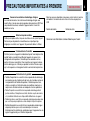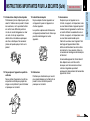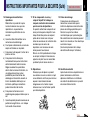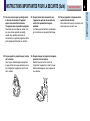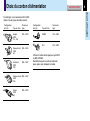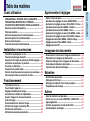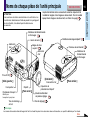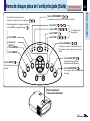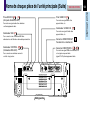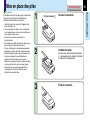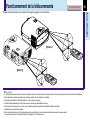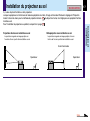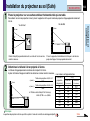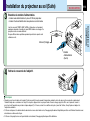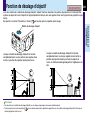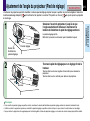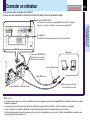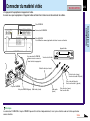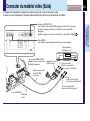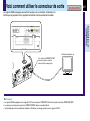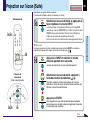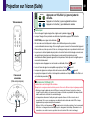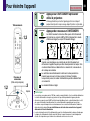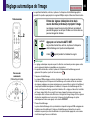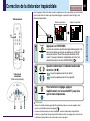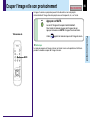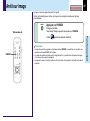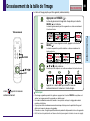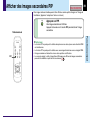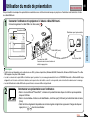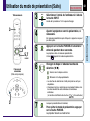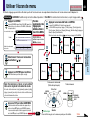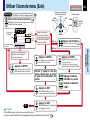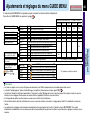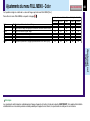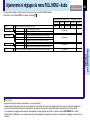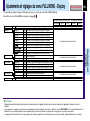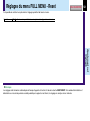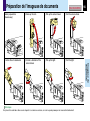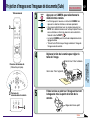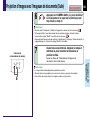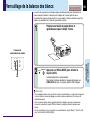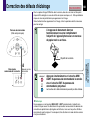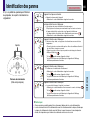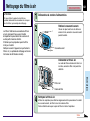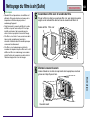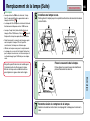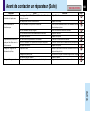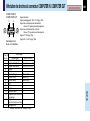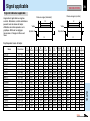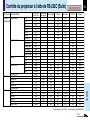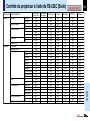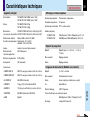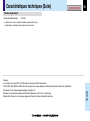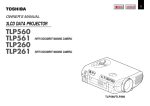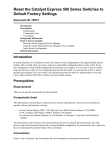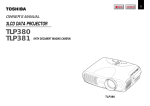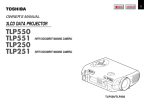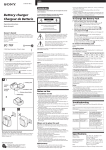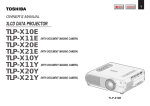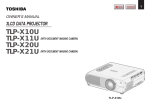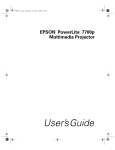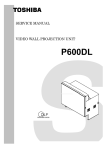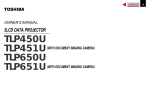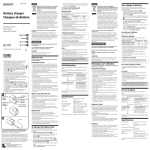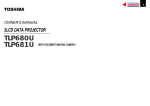Download Mode d'emploi
Transcript
MENU TABLE DES MATIERES 1 Avant utilisation MODE D’EMPLOI PROJECTEUR DE DONNEES 3LCD TLP560 TLP561 (AVEC IMAGEUSE DE DOCUMENTS) TLP260 TLP261 (AVEC IMAGEUSE DE DOCUMENTS) TLP560/TLP260 PRECAUTIONS A PRENDRE POUR LA SECURITE TABLE DES MATIERES L’éclair muni d’un symbole en forme de flèche, à l’intérieur d’un triangle équilatéral, a pour fonction d’alerter l’utilisateur de la présence d’une “tension dangereuse” non isolée à l’intérieur du châssis de l’appareil qui pourrait être suffisamment élevée pour constituer un risque de choc électrique. Le point d’exclamation à l’intérieur d’un triangle équilatéral a pour fonction d’alerter l’utilisateur de la présence d’instructions importantes pour le bon fonctionnement et l’entretien (maintenance) dans les documents accompagnant l’appareil. Avant utilisation AVERTISSEMENT: AFIN DE LIMITER LES RISQUES D’INCENDIE OU DE CHOC ELECTRIQUE, N’EXPOSEZ PAS CET APPAREIL A LA PLUIE OU L’HUMIDITE. DES TENSIONS ELEVEES SONT PRESENTES A L’INTERIEUR DU BOITIER. N’OUVREZ PAS LE CHASSIS. ADRESSEZ-VOUS POUR LES REPARATIONS A UN PERSONNEL QUALIFIE UNIQUEMENT. 2 PRECAUTIONS IMPORTANTES A PRENDRE Evitez les liquides volatiles N’utilisez pas de liquides volatiles, tels que des insecticides en bombe, près de l’appareil. Ne laissez pas de produits en caoutchouc ou en plastique trop longtemps en contact avec l’appareil. Ils pourraient abîmer la finition. Condensation de l’humidité N’utilisez jamais cet appareil immédiatement après l’avoir déplacé d’un endroit froid à un endroit chaud. Quand l’appareil est exposé à un changement de température, l’humidité peut se condenser sur les parties intérieures essentielles. Pour empêcher que l’appareil subisse de tels dommages, ne l’utilisez pas pendant au moins 2 heures après qu’il a été exposé à un changement extrême ou brutal de température. Exclusions de la garantie • Toshiba Corporation ne saurait être tenu responsable de dommages occasionnés par des tremblements de terre, des incendies exclus de la responsabilité de Toshiba Corporation, l’utilisation par des tiers, d’autres accidents ou l’utilisation dans des conditions anormales y compris une utilisation erronée ou inadéquate et autres problèmes. • Toshiba Corporation ne saurait être tenu responsable de dommages directs (perte de bénéfices, l’interruption des activités, altération ou perte de mémoire, etc.) résultant de l’utilisation ou de l’impossibilité d’utilisation de cet appareil. • Toshiba Corporation ne saurait être tenu responsable de dommages de quelque nature que ce soit lorsque les prescriptions de ce mode d’emploi n’ont pas été respectées. • Toshiba Corporation ne saurait être tenu responsable de dommages de quelque nature que ce soit, occasionnés par un mauvais fonctionnement résultant d’une combinaison avec l’équipement ou un logiciel n’appartenant pas à Toshiba Corporation. Dans les espaces disponibles ci-dessous, veuillez noter le numéro du modèle et le numéro de série situés à l’arrière du projecteur LCD. Numéro du modèle Numéro de série Conservez ces informations comme référence pour l’avenir. 3 Avant utilisation Conservez les matériaux d’emballage d’origine Le carton de livraison et les matériaux d’emballage d’origine vous seront utiles si jamais vous deviez expédier votre projecteur LCD. Pour une protection maximale, remballez l’appareil comme il avait été emballé en usine. TABLE DES MATIERES INSTRUCTIONS IMPORTANTES POUR LA SECURITE VEUILLEZ LIRE ET OBSERVER TOUS LES AVERTISSEMENTS ET INSTRUCTIONS FOURNIS DANS CE MODE D’EMPLOI ET CEUX INSCRITS SUR L’APPAREIL. CONSERVEZ CETTE BROCHURE COMME REFERENCE POUR L’AVENIR. 1. Lisez le mode d’emploi Après avoir déballé ce produit, lisez le mode d’emploi soigneusement et suivez toutes les instructions pour le fonctionnement et autres instructions. Cet appareil a été conçu et fabriqué pour assurer la sécurité des personnes. Une utilisation incorrecte peut résulter en un choc électrique ou un risque d’incendie. Les dispositifs de sécurité incorporés dans cet appareil vous protégeront si vous observez les procédures suivantes pour l’installation, l’utilisation et l’entretien. Cet appareil est entièrement transistorisé et ne contient aucune pièce qui puisse être réparée par l’utilisateur. NE RETIREZ PAS LE CAPOT DU CHASSIS, OU BIEN VOUS POURRIEZ ETRE EXPOSE A UNE TENSION ELEVEE. ADRESSEZ-VOUS POUR LES REPARATIONS A UN PERSONNEL QUALIFIE UNIQUEMENT. 2. Alimentation en électricité Ce produit devra fonctionner seulement sur le courant électrique du type indiqué sur la plaque du constructeur. Si vous n’êtes pas sûr du type de courant disponible dans votre domicile, consultez votre fournisseur ou votre compagnie d’électricité locale. Pour les produits destinés à fonctionner sur piles, ou d’autres sources d’alimentation, veuillez vous référer au mode d’emploi. 3. Source lumineuse Ne regardez pas dans l’objectif quand la lampe est allumée. La lumière forte provenant de la lampe peut vous endommager les yeux ou la vue. 4. Ventilation Les ouvertures du châssis sont destinées à la ventilation et au maintien d’un fonctionnement fiable du produit en le protégeant de la surchauffe, et ne doivent pas être obstruées ou recouvertes. Les ouvertures ne devront jamais être obstruées en plaçant le produit sur un lit, un canapé, un tapis ou toute autre surface similaire. Ce produit ne devra pas être disposé dans une installation encastrée, comme une bibliothèque ou des étagères par exemple, à moins qu’une ventilation adéquate n’ait été assurée ou les instructions du fabricant suivies. Suite 4 Avant utilisation ATTENTION: TABLE DES MATIERES INSTRUCTIONS IMPORTANTES POUR LA SECURITE (Suite) TABLE DES MATIERES 7. Nettoyage Débranchez ce produit de la prise murale avant de le nettoyer. N’utilisez pas de détergents liquides ou en aérosol. Utilisez un chiffon humide. 9. Surcharge Ne surchargez pas les prises murales, les rallonges ou les multiprises car cela pourrait entraîner des risques d’incendie ou de chocs électriques. 6. Eau et humidité N’utilisez pas ce produit près de l’eau – par exemple, près d’une baignoire, d’un lavabo, d’un évier ou d’une cuve de machine à laver – dans un sous-sol humide ou près d’une piscine ou d’un endroit similaire. 8. Protection des cordons d’alimentation Les cordons d’alimentation devront toujours être mis en place de telle sorte qu’ils ne risquent pas d’être écrasés par des pieds ou coincés par des objets disposés sur ou contre eux. Dans le même temps, il conviendra de faire particulièrement attention aux cordons au niveau des prises, des multiprises et des points de sortie du produit. 10. Foudre Pour assurer une meilleure protection de ce produit au cours d’un orage, ou bien quand il est laissé sans surveillance et inutilisé pendant longtemps, débranchez-le de la prise murale. Cela évitera les dommages provoqués par la foudre et la surtension. Suite Avant utilisation 5. Chaleur Le produit devra être installé à l’écart des sources de chaleur telles que les radiateurs, les réchauds ou d’autres produits (y compris les amplificateurs) qui produisent de la chaleur. 5 INSTRUCTIONS IMPORTANTES POUR LA SECURITE (Suite) 13. Interdiction d’empiler Ne pas empiler d’autres appareils sur cet appareil ni poser cet appareil sur d’autres appareils. Les parties supérieure et inférieure de cet appareil produisent de la chaleur qui pourrait endommager les autres appareils. 12. Ne pas placer l’appareil en position verticale Ne pas utiliser l’appareil sur le côté ou en position verticale pour projeter les images sur le plafond. Il pourrait tomber et provoquer un accident. 14. Extensions N’utilisez pas d’extensions qui ne sont pas recommandées par le fabricant du produit car leur utilisation pourrait provoquer un accident. 15. Accessoires Ne placez pas cet appareil sur un chariot, un support, un trépied, des cales ou une table instables. L’appareil pourrait tomber, blessant gravement un enfant ou un adulte. Utilisez-le seulement avec un chariot, un support, un trépied, des cales ou une table recommandés par le fabricant ou vendus avec l’appareil. Tout montage de l’appareil devrait être effectué conformément aux instructions du fabricant, et vous devriez utiliser un accessoire de montage recommandé par le fabricant. Un ensemble appareil et chariot devrait être déplacé avec soin. Des arrêts brusques, une force excessive et des surfaces irrégulières pourraient provoquer le retournement de l’ensemble appareil et chariot. S3125A Suite 6 Avant utilisation 11. Introduction d’objets et de liquides N’introduisez jamais d’objets quels qu’ils soient à l’intérieur de ce produit à travers les ouvertures, car ils pourraient entrer en contact avec différents points où circule un courant dangereux ou créer un court-circuit qui risquerait de déclencher un incendie ou provoquer des chocs électriques. Ne renversez jamais de liquide quel qu’il soit sur le produit. TABLE DES MATIERES INSTRUCTIONS IMPORTANTES POUR LA SECURITE (Suite) 17. Si les composants en verre, y compris l’objectif et la lampe, se rompent, contactez votre revendeur pour le service de réparations. Ce produit contient des composants en verre, parmi lesquels un objectif et une lampe. Si de telles pièces se rompent, prière de les manier avec soin pour éviter de vous blesser, et contactez votre revendeur pour le service de réparations. Les morceaux de verre brisés peuvent vous blesser. Dans le cas fort improbable où la lampe se romprait, nettoyez à fond autour du projecteur et jetez tous les comestibles qui étaient placés autour de celui-ci. 19. Pièces de rechange Si des pièces de rechange sont nécessaires, assurez-vous que le technicien-dépanneur a bien utilisé des pièces de rechange spécifiées par le fabricant ou qui ont les mêmes caractéristiques que la pièce d’origine. Des substitutions non autorisés peuvent aboutir à un incendie, un choc électrique ou d’autres risques. (Seul le remplacement de la lampe devrait être effectué par l’utilisateur.) 18. Réparations N’essayez pas de réparer ce produit vous-même car ouvrir ou retirer le capot ou les éléments du châssis pourrait vous exposer à des tensions élevées dangereuses ou à d’autres risques. Adressez-vous à un technicien qualifié pour toute réparation. 20. Contrôle de sécurité Après toute révision ou réparation de ce produit, demander au techniciendépanneur d’effectuer un contrôle de sécurité afin de déterminer si le produit est en bon état de marche. Suite 7 Avant utilisation 16. Dommages nécessitant des réparations Débranchez ce produit de la prise murale et adressez-vous pour les réparations à un personnel de maintenance qualifié dans les cas suivants: a) Quand le câble d’alimentation ou le connecteur est endommagé. b) Si un liquide a été renversé, ou bien des objets sont tombés sur le produit. c) Si le produit a été exposé à l’action de la pluie ou de l’eau. d) Si le produit ne fonctionne pas normalement bien que les instructions de fonctionnement aient été suivies. Réglez seulement les paramètres décrits dans le manuel d’utilisation, car un réglage incorrect des autres paramètres pourrait entraîner des dommages et nécessitera souvent un travail considérable effectué par un technicien qualifié pour remettre le produit en bon état de marche. e) Si le produit est tombé ou a été endommagé de quelque manière que ce soit. f) Quand le produit présente une baisse de performance significative – ceci indique la nécessité d’une révision. TABLE DES MATIERES INSTRUCTIONS IMPORTANTES POUR LA SECURITE (Suite) 23. Ne pas laisser des documents sur l’appareil ou près de la conduite de sortie d’air pendant de longues périodes. La chaleur pourrait effacer ou décolorer les caractères sur du papier thermique. 22. Ne pas porter le projecteur par le bras de la caméra. Pour ne pas endommager le projecteur et pour éviter les risques de blessure, ne pas transporter le projecteur par le bras de la caméra. 24. Ne pas changer le projecteur de place quand le bras est relevé. Rentrez toujours le bras avant de transporter le projecteur, sinon il risque d’être endommagé ou vous risquez de vous blesser. 25. Ne pas regarder la lampe du bras quand elle est éclairée. Une lumière forte peut occasionner une lésion des yeux ou de la vue. 8 Avant utilisation 21. Ne vous coincez pas les doigts entre le bras de la caméra et l’appareil quand vous remettez le bras de l’imageuse dans sa position originale. Pour éviter de vous blesser, veillez à ne pas vous laisser prendre les doigts quand vous remettez le bras de la caméra dans sa position originale. Faites particulièrement attention aux enfants. TABLE DES MATIERES Choix du cordon d'alimentation TABLE DES MATIERES Configuration de fiche Type de fiche Europe 240V 10 – 15A Tension de ligne 220 – 240V Royaume-Uni 200 – 240V 240V 6A Australien 240V 10A 200 – 240V Nord américain 200 – 240V 240V 15A Suisse 240V 6A 200 – 240V Configuration de fiche Type de fiche Tension de ligne EURO 220 – 240V R-U 220 – 240V Utilisez un fusible de 5A approuvé par ASTA ou BSI à BSI362. Remettez toujours le cache du fusible en place après avoir remplacé le fusible. Avant utilisation Si votre ligne a une tension de 220 à 240V, utilisez l'un des types de câble suivants. 9 Table des matières PRECAUTIONS A PRENDRE POUR LA SECURITE ........... 2 PRECAUTIONS IMPORTANTES A PRENDRE ..................... 3 INSTRUCTIONS IMPORTANTES POUR LA SECURITE ..... 4 Choix du cordon d’alimentation.......................................... 9 Table des matières ............................................................. 10 Noms de chaque pièce de l’unité principale .................... 11 Noms des pièces de la télécommande ............................. 14 Mise en place des piles ...................................................... 15 Fonctionnement de la télécommande .............................. 16 Installation et connexions Installation du projecteur au sol ....................................... 17 Fonction de décalage d’objectif ........................................ 20 Ajustement de l’angle du projecteur (Pied de réglage) ... 21 Installation du projecteur au plafond ............................... 22 Connecter un ordinateur ........................................................ 23 Connecter du matériel vidéo ............................................. 24 Contrôle du fonctionnement du projecteur par ordinateur .... 26 Voici comment utiliser le connecteur de sortie ....................... 27 Fonctionnement Projection sur l’écran ......................................................... 28 Pour éteindre l’appareil ...................................................... 33 Réglage automatique de l’image ....................................... 34 Correction de la distorsion trapézoïdale .......................... 35 Couper l’image et le son provisoirement ......................... 36 Arrêt sur image ................................................................... 37 Grossissement de la taille de l’image ............................... 38 Afficher des images secondaires PIP ............................... 39 Afficher des informations .................................................. 40 Utilisation du mode de présentation ................................ 41 Ajustements et réglages Utiliser l’écran de menu ..................................................... 43 Ajustements et réglages du menu GUIDE MENU ............ 45 Ajustements et réglages du menu FULL MENU - Picture.... 46 Ajustements du menu FULL MENU - Position ................. 47 Ajustements du menu FULL MENU - Color ...................... 48 Ajustements et réglages du menu FULL MENU - Audio ... 49 Ajustements et réglages du menu FULL MENU - Display ... 50 Réglages du menu FULL MENU - Default setting ............ 51 Réglages du menu FULL MENU - Reset ........................... 52 Réglage de menu PIP ......................................................... 53 Imageuse de documents Nomenclature et fonctions de l’imageuse de documents ... 54 Préparation de l’imageuse de documents ....................... 55 Projection d’images avec l’imageuse de documents ..... 56 Verrouillage de la balance des blancs .............................. 59 Correction des défauts d’éclairage ................................... 60 Entretien Identification des pannes .................................................. 61 Nettoyage du filtre à air ...................................................... 62 Nettoyage de l’objectif et de l’unité principale ................ 64 Remplacement de la lampe ............................................... 65 Autres Avant de contacter un réparateur ..................................... 67 Affectation des broches du connecteur COMPUTER IN , COMPUTER OUT.......... 69 Signal applicable ................................................................ 70 Contrôle du projecteur à l’aide de RS-232C ..................... 72 Caractéristiques techniques ............................................. 77 10 Avant utilisation Avant utilisation TABLE DES MATIERES COUVERTURE Noms de chaque pièce de l’unité principale TABLE DES MATIERES 11 Détecteur de télécommande à infrarouges 16 Molette de décalage d’objectif 20 Levier de zoom 31 Admission d’air Bague de mise au point 31 Admission d’air Panneau de commande 12 Détecteur de télécommande à infrarouges Prise AC IN 19 Côté droit Côté gauche Haut-parleur Poignée de transport Ouvrez pour transporter le projecteur. Trou de verrouillage anti-vol Remarque Evacuation d’air Objectif Face avant Face arrière Capuchon de protection de l’objectif Bouton de libération du pied de réglage 21 Pied de réglage 21 Les rainures d’évacuation d’air déchargent de l’air très chaud. Ne placez rien autour des rainures d’évacuation, car peut être déformé par l’air chaud. Suite Avant utilisation L’explication donnée dans ce document concerne uniquement le modèle non équipé d’une imageuse de document. Pour le modèle équipé d’une imageuse de document, se référer à la page 54 . ATTENTION Les ouvertures du châssis sont destinées à la ventilation et au maintien d’un fonctionnement fiable du produit en le protégeant de la surchauffe, et ne doivent pas être obstruées ou recouvertes. Noms de chaque pièce de l’unité principale (Suite) Touche ON/STANDBY 28 43 33 Pour mettre le projecteur sous ou hors tension (attente). 44 Voyant ON 28 33 61 Voyant LAMP 28 33 61 Utilisez également les touches de sélection et la touche EXIT pour agrandir l’image. 38 Voyant TEMP 61 Voyant FAN 28 33 Touche EXIT Touches de sélection Touche ENTER TEMP LA M P 61 Touches VOL/ADJ 43 ON / STANDBY ON Pour indiquer l’état du projecteur. 32 Pour régler et/ou ajuster les valeurs sur le menu. Pour ajuster le volume lorsque le menu n’est pas affiché. FAN Touche MENU Touche AUTO SET 34 Touche INPUT 30 E Pour sélectionner la source d’entrée. AU TO U EN SE T Touche KEYSTONE 35 YS KE N TO IN PU T M Pour régler l’image de l’entrée d’ordinateur automatiquement. EXIT R NTE E Pour corriger la distorsion trapézoïdale de l’image. VOL / ADJ Partie supérieure Panneau de commande Suite 12 Avant utilisation Pour afficher l’écran du menu et/ou sélectionner l’opération sur l’écran du menu. TABLE DES MATIERES Noms de chaque pièce de l’unité principale (Suite) TABLE DES MATIERES Avant utilisation Prise VIDEO IN 24 Prise AUDIO IN 23 - 25 (mini-jack stéréo ø3,5 mm) Pour entrer un signal vidéo d’un appareil vidéo, etc. Pour entrer un signal audio d’un ordinateur ou d’un équipement vidéo. Connecteur S-VIDEO IN 24 Pour entrer un signal S-vidéo d’un appareil vidéo, etc. Connecteur USB 41 Pour connecter à un connecteur USB d’un ordinateur lors de l’utilisation du mode de présentation. Connecteur COMPUTER OUT 27 Pour brancher un moniteur,etc. Connecteur CONTROL 26 72 (Connecteur RS-232C) Connecteur COMPUTER IN 23 25 Pour entrer un signal RGB d’un ordinateur, etc. ou le signal composant vidéo (signal Y/PB/PR) d’un équipement vidéo. Pour connecter un ordinateur servant à contrôler le projecteur. CONTROL USB AUDIO IN VIDEO IN S-VIDEO IN Côté gauche COMPUTER OUT ( Y/PB/PR ) COMPUTER IN ( Y/PB/PR ) 13 Noms des pièces de la télécommande TABLE DES MATIERES Partie supérieure PRODUIT DE CLASSE 1 LED Touche INPUT Touche ON/STANDBY 28 30 Pour sélectionner la source d’entrée. ON / STANDBY 33 Pour mettre le projecteur sous ou hors tension (attente). INPUT Touche KEYSTONE 35 Pour corriger la distorsion trapézoïdale de l’image. Touche FREEZE KEYSTONE 37 AUTO SET Pour régler l’image de l’entrée d’ordinateur automatiquement. FREEZE MUTE PIP CALL Touches RESIZE 38 Pour arrêter l’image. Touche PIP 39 RESIZE Pour afficher l’image d’entrée vidéo comme image de petite taille dans la fenêtre d’affichage d’image de l’ordinateur. Touche MUTE Pour agrandir la taille de l’image. Touche CALL 40 36 MENU Pour couper temporairement l’image et le son. Touches VOL/ADJ Touche AUTO SET 34 Pour afficher des informations. VOL / ADJ Touche MENU 44 Pour régler et/ou ajuster les valeurs sur le menu. Pour ajuster le volume lorsque le menu n’est pas affiché. 32 Touches de sélection Touche EXIT ENTER EXIT / P.MODE CT-90106 Touche ENTER Pour afficher l’écran du menu et/ou sélectionner l’opération sur l’écran du menu. 43 44 Utilisez les touches de sélection et la touche EXIT pour agrandir l’image 38 et utiliser le mode de présentation. 41 Avant utilisation Section de transmission de la télécommande 14 Mise en place des piles • Installez les piles en respectant l’alignement de leurs extrémités + et –. • Ne rechargez pas les piles, ne les chauffez pas, ne les démontez pas, ne les court-circuitez pas et ne les jetez pas dans le feu. • Ne laissez pas de piles mortes dans la télécommande. • Ne mélangez pas différents types de piles ou des piles neuves avec des piles anciennes. • Si vous n’utilisez pas la télécommande pendant longtemps, retirez les piles de la télécommande. • Quand la télécommande cesse de fonctionner ou fonctionne seulement à une faible distance, remplacez toutes les piles par des neuves. • Quand vous remplacez les piles, utilisez des piles alcalines dont la durée de vie est plus longue. • Si une pile fuit, essuyez soigneusement tout résidu présent à l’intérieur du boîtier avant d’installer de nouvelles piles. 1 Partie inférieure Ouvrez le couvercle. 2 Installez les piles. 3 Fixez le couvercle. Assurez-vous que la position des bornes +/– correspond bien à celle de l’illustration à l’intérieur du compartiment. 15 Avant utilisation Remarques L’utilisation incorrecte des piles peut entraîner des fuites ou leur éclatement. Veuillez observer attentivement les directives suivantes: TABLE DES MATIERES Fonctionnement de la télécommande 16 TABLE DES MATIERES x. 15° Appro IN P U T x. 15° Appro 5° ox. 1 Appr PI App rox . 5m Arrière Avant utilisation Dirigez la télécommande vers le capteur infrarouge et appuyez sur cette touche. MENU M UTE SET CAL R E S IZ ENT R C T -9 0 7 2 E X IT x. 15° Appro x. 15° Appro x. 15° Appro 5° ox. 1 Appr IN P U T Avant PI App rox . 5m MENU M UTE SET CAL R E S IZ ENT R C T -9 0 7 2 E X IT x. 15° Appro Remarques • • • • • • • La télécommande peut ne pas fonctionner lorsque le soleil ou une autre source lumineuse forte, telle qu’une lampe fluorescente, brille sur le détecteur. Faites fonctionner la télécommande à partir d’une position d’où le détecteur est visible. Ne laissez pas tomber la télécommande. Ne la secouez pas non plus. Gardez la télécommande à l’écart d’une source de chaleur ou d’humidité excessive. Ne laissez pas d’eau entrer en contact avec la télécommande et ne placez pas d’objet humide à proximité. Ne démontez pas la télécommande. Dans certaines situations, la télécommande peut ne pas fonctionner en raison du lieu d’utilisation ou de l’environnement. A ce moment, tournez la télécommande vers le projecteur et recommencez. Installation du projecteur au sol TABLE DES MATIERES 17 Il y a deux façons d’installer au sol le projecteur. Lorsque le projecteur est monté avec le mode de projection en arrière, l’image est inversée. Effectuez le réglage de “Projection mode” à l’écran du menu pour la méthode de projection choisie. 51 Au départ de l’usine, il est réglé pour une projection frontale montée au sol. Pour l’installation du projecteur au plafond, se reporter à la page 22 . Installation et connexions Projection directe avec installation au sol Rétroprojection avec installation au sol Le spectateur regarde une image projetée sur l’avant de l’écran à partir d’une installation au sol. Le spectateur regarde une image projetée à travers l’arrière de l’écran à partir d’une installation au sol. Ecran translucide Spectateur Spectateur CONTROL USB AUDIO IN VIDEO IN S-VIDEO IN COMPUTER OUT (Y/PB/PR ) COMPUTER IN (Y/PB/PR ) Suite Installation du projecteur au sol (Suite) 1 TABLE DES MATIERES Placez le projecteur sur une surface stable et horizontale telle qu’une table. Pour obtenir un écran de projection correct, placez le projecteur afin que la lumière du projecteur frappe perpendiculairement l’écran. Vu de côté Vu du haut Installation et connexions Ecran Ecran 90° ON EXIT NU ME ER E NT LAMP VOL / ADJ ON / STANDBY TEMP FAN AU TO SE T NE TO YS KE 90° IN PU T Pointez l’objectif perpendiculairement au centre de l’écran comme montré ci-dessus. 2 18 Placez le projecteur horizontalement afin que la lumière du projecteur frappe l’écran perpendiculairement. Déterminez la taille de l’écran projetée à l’écran. La taille de l’image dépend de la distance entre l’objectif et l’écran. Ajustez la taille de l’image en modifiant les distances comme montré ci-dessous. • Les valeurs sont approximatives. a (m) Taille de la Taille de la projection x 20,32 - 31 a (min.) = Minimale Maximale projection 1000 Ecran (Zoom maximum) (Zoom minimum) (en pouces) Taille de la projection x 24,38 - 32 – 0,70 30 a (max.) = 1000 0,70 0,85 36 0,98 1,19 50 a: Distance entre l’objectif et l’écran (m). 1,59 1,92 80 90° Limite: 0,70m < a < 3,63m 2,00 2,41 100 2,41 2,89 120 3,02 3,63 150 a 3,63 – 180 Remarque La position de projection verticale peut être ajustée à l’aide de la molette de décalage d’objectif 20 . Suite Installation du projecteur au sol (Suite) 3 TABLE DES MATIERES 19 Branchez le cordon d’alimentation. • Insérez une extrémité dans la prise AC IN du projecteur. • Insérez l’autre extrémité dans une prise de courant murale. Installation et connexions Les trois voyants, TEMP, LAMP, et ON, s’allument en vert pendant quelques secondes et ensuite le voyant ON s’allume en orange et le projecteur entre en mode d’attente. Ne pas effectuer des opérations pendant que les trois voyants sont allumés en vert. ON / STANDBY ON LA M P TEMP FAN Allumé (Orange) Cordon d’alimentation (fourni) 4 Retirez le couvercle de l’objectif. Remarques • Quand le projecteur est déplacé d’un endroit froid à un endroit chaud ou quand la température ambiante de la salle de projection augmente soudainement, l’humidité risque de se condenser sur l’objectif ou la partie optique interne ce qui peut rendre floues les images projetées. Si le cas se présente, laissez le projecteur inactif pendant une période de temps adéquate (1 à 2 heures, suivant les conditions de la pièce) avant de l’utiliser, afin qu’il puisse s’adapter à la température ambiante. • Si l’écran est exposé à la lumière directe du soleil ou à une autre lumière vive, l’image projetée devient trop faible pour être vue. Eliminez la lumière avec des rideaux, ou d’une autre façon. • Si l’écran et le projecteur ne sont pas installés correctement, l’image projetée risque d’être déformée. Fonction de décalage d’objectif TABLE DES MATIERES 20 Lors de la rotation de la molette de décalage d’objectif, l’objectif monte ou descend et la position de projection sur l’écran doit être ajustée. Au départ de l’usine, l’objectif est réglé complètement dans le sens des aiguilles d’une montre (position de projection la plus haute). Se reporter à la section “Projection sur l’écran” 28 , et l’ajuster après la projection d’une image. Lorsque la molette de décalage d’objectif est tournée complètement dans le sens contraire des aiguilles d’une montre, la position de projection devient plus basse. 50% 90° Installation et connexions Molette de décalage d’objectif Lorsque la molette de décalage d’objectif est tournée complètement dans le sens des aiguilles d’une montre, la position de projection devient plus haute. Au départ de l’usine, la molette de décalage d’objectif est réglée dans cet état. 90% 90° 50% 10% Remarques • Ne jamais forcer la molette de décalage d’objectif car cela risque de provoquer un mauvais fonctionnement. • Pour le projecteur encastré au plafond 22 , le sens de mouvement de la position de projection avec la molette de décalage d’objectif est l’inverse de celui du projecteur monté au sol. Ajustement de l’angle du projecteur (Pied de réglage) TABLE DES MATIERES 21 L’inclinaison du projecteur peut être modifiée à l’aide du pied de réglage. Ajuster lorsque la position la plus haute réglée à l’aide de la molette de décalage d’objectif 20 est insuffisante. Se reporter à la section “Projection sur l’écran” 28 , et ajuster après la projection d’une image. Le pied de réglage sortira. Relâchez la pression sur le bouton pour immobiliser le pied. Pied de réglage Bouton de libération du pied de réglage 2 Tournez le pied de réglage pour un réglage fin de la hauteur. Tournez dans le sens des aiguilles d’une montre pour soulever le projecteur. Tournez dans le sens contraire pour abaisser le projecteur. Soulever Abaisser Remarques • Pour remettre le pied de réglage en position rentrée, maintenez le bouton de libération du pied de réglage enfoncé et abaissez lentement l’avant. • Veillez à soutenir le projecteur quand vous remettez le pied de réglage en position rentrée de façon à ne pas laisser l’avant tomber sur vos doigts. • Ne pas incliner le projecteur d’un angle dépassant la limite réglable à l’aide des pieds de réglage, car la durée de vie de la lampe risque d’être réduite. Installation et connexions 1 Soulevez l’avant du projecteur jusqu’à ce que l’angle souhaité soit obtenu en maintenant le bouton de libération du pied de réglage enfoncé. Installation du projecteur au plafond TABLE DES MATIERES 22 ATTENTION Quand une installation au plafond est nécessaire, veuillez contacter votre revendeur. Le spectateur regarde une image projetée sur l’avant de l’écran à partir d’une installation au plafond. Rétroprojection avec installation au plafond Le spectateur regarde une image projetée à travers l’arrière de l’écran à partir d’une installation au plafond. CONTROL Spectateur USB AUDIO IN VIDEO IN S-VIDEO IN (Y/PB/PR ) COMPUTER OUT (Y/PB/PR ) COMPUTER IN Spectateur Ecran translucide Effectuez le réglage “Projection mode” à l’écran du menu pour la méthode de projection choisie. 51 Remarque Le rapport entre la taille de projection et la distance à l’écran est le même que celui du mode de projection avec installation au sol. 18 Installation et connexions Projection directe avec installation au plafond Connecter un ordinateur TABLE DES MATIERES 23 Vous pouvez projeter des images d’un ordinateur. Assurez-vous que le projecteur et l’ordinateur sont bien hors tension avant de connecter les câbles. USB AUDIO IN VIDEO IN S-VIDEO IN COMPUTER OUT (Y/PB/PR ) COMPUTER IN (Y/PB/PR ) Prise AUDIO IN Pour l’utilisation comme signal audio de toutes les sources d’entrée. Ordinateur Au connecteur COMPUTER IN Assurez-vous de connecter dans la direction appropriée. Vers la prise du moniteur Câble RGB (fourni) A la prise AUDIO IN Câble audio (fourni) Mini jack stéréo de ø3,5mm Vers la prise de sortie audio Remarques • Le projecteur ne peut pas être connecté à un ordinateur qui n’est pas équipé d’un connecteur analogique RVB. Pour les détails, reportez-vous au mode d’emploi de l’ordinateur. • Il se peut que vous ne puissiez pas connecter certains ordinateurs au projecteur. Pour les détails, veuillez vous adresser au revendeur. • Lors de la connexion à un ordinateur Macintosh, certains modèles peuvent nécessiter un adaptateur Mac pour la connexion. • Certains ordinateurs peuvent avoir des modes de sortie qui ne sont pas compatibles avec ce projecteur. Vérifiez la compatibilité des connecteurs, des niveaux de signal, temps, résolutions, etc. Installation et connexions CONTROL Connecteur COMPUTER IN Pour l’utilisation comme entrée analogique RGB et entrée Y/PB/PR. Au départ de l’usine, il est réglé pour l’utilisation comme entrée analogique RGB. Connecter du matériel vidéo TABLE DES MATIERES 24 L’image peut être projetée d’un équipement vidéo. Assurez-vous que le projecteur et l’appareil vidéo sont bien hors tension avant de connecter les câbles. Prise VIDEO IN USB AUDIO IN VIDEO IN S-VIDEO IN COMPUTER OUT (Y/PB/PR ) Installation et connexions CONTROL COMPUTER IN (Y/PB/PR ) Connecteur S-VIDEO IN Prise AUDIO IN Pour l’utilisation comme signal audio de toutes les sources d’entrée. Appareil vidéo Au connecteur S-VIDEO IN Assurez-vous de connecter dans la direction appropriée. Vers la sortie S-vidéo Câble S-vidéo (non fourni) Fiche à broche (rouge) Vers la sortie audio R (droite) Fiche à broche (blanche) Vers la sortie audio L (gauche) A la prise AUDIO IN A la prise VIDEO IN (jaune) Câble vidéo (fourni) Câble audio (fourni) Fiche à broche (jaune) Vers la sortie vidéo Remarque Le connecteur S-VIDEO IN et la prise VIDEO IN peuvent être utilisés indépendamment, mais la prise d’entrée audio est utilisée pour toutes sources d’entrée. Suite Connecter du matériel vidéo (Suite) TABLE DES MATIERES 25 L’image peut être projetée d’un équipement vidéo avec prise de sortie de composant vidéo. Assurez-vous que le projecteur et l’appareil vidéo sont bien hors tension avant de connecter les câbles. USB AUDIO IN VIDEO IN S-VIDEO IN COMPUTER OUT (Y/PB/PR ) COMPUTER IN (Y/PB/PR ) Prise AUDIO IN Pour l’utilisation comme signal audio de toutes les sources d’entrée. Video equipment (DVD player, etc.) Au connecteur COMPUTER IN Assurez-vous de connecter dans la direction appropriée. Adaptateur à broche BNC (non fourni) (Vert) A la sortie vidéo Y (Bleu) A la sortie vidéo PB (Rouge) A la sortie vidéo PR Câble de moniteur mini D-sub 15P-BNC (non fourni) Fiche à broche (rouge) Vers la sortie audio R (droite) Fiche à broche (blanche) Vers la sortie audio L (gauche) A la prise AUDIO IN Câble audio (fourni) Installation et connexions CONTROL Connecteur COMPUTER IN Pour l’utilisation comme entrée RGB analogique et entrée Y/PB/PR. Au départ de l’usine, le réglage est effectué pour l’utilisation comme entrée RGB analogique. Modifiez le réglage sur le menu lors de l’utilisation comme entrée Y/PB/PR . 45 Contrôle du fonctionnement du projecteur par ordinateur TABLE DES MATIERES 26 Le projecteur peut être commandé par un ordinateur connecté avec le câble de contrôle fourni. 72 Vérifiez que le projecteur et l’ordinateur sont éteints avant de connecter les câbles. Connecteur CONTROL USB AUDIO IN VIDEO IN S-VIDEO IN COMPUTER OUT (Y/PB/PR ) COMPUTER IN (Y/PB/PR ) Installation et connexions CONTROL Ordinateur Au connecteur CONTROL Assurez-vous de connecter dans la direction appropriée. Câble de contrôle (fourni) Remarque Utilisez uniquement le câble exclusif fourni. Vers le connecteur RS-232C Voici comment utiliser le connecteur de sortie TABLE DES MATIERES 27 Les signaux RGB analogiques peuvent être envoyés vers un moniteur d’ordinateur, etc. Vérifiez que le projecteur et les appareils sont éteints avant de connecter les câbles. USB AUDIO IN VIDEO IN S-VIDEO IN COMPUTER OUT (Y/PB/PR ) COMPUTER IN Installation et connexions CONTROL (Y/PB/PR ) Moniteur d’ordinateur, etc. Au connecteur COMPUTER OUT Assurez-vous de connecter dans la direction appropriée. Remarques • Les signaux RGB analogiques ou les signaux Y/PB/PR du connecteur COMPUTER IN sont envoyés du connecteur COMPUTER OUT. • Les signaux sont envoyés du connecteur COMPUTER OUT même en mode d’attente. • Il est possible qu’un écran d’ordinateur ordinaire n’affiche pas une image normale avec les signaux Y/PB/PR. Projection sur l’écran ATTENTION – Ne regardez pas dans l’objectif de projection pendant le fonctionnement du projecteur. Télécommande ON / STANDBY FREEZE PIP AUTO SET 1 Installez et connectez correctement le projecteur. 2 Retirez le couvercle de l’objectif. ON/STANDBY ON/STANDBY Appuyez sur ON/STANDBY. Le projecteur s’allume et les voyants ON, LAMP et FAN s’allument en vert. (Le voyant LAMP clignote pendant le préchauffage de la lampe.) ON / STANDBY MUTE CALL ON RESIZE (Vert) LAM P (Clignote en vert) ON / STANDBY TEMP FAN (Vert) ON (Vert) LA M P TEMP (Vert) FAN (Vert) MENU La lampe s’allume et l’écran de début apparaît. VOL / ADJ ENTER EXIT / P.MODE CT-90106 1 Voyants ON / STANDBY ON TEMP LAM P FAN 1 ENT EXIT ER AU TO NU SE T KE N TO YS IN PU T ME Remarques E VOL / ADJ Panneau de commande (Côté unité principale) • L’écran de début disparaît lorsque vous appuyez sur la touche EXIT ou si vous attendez quelques instants. Vous pouvez également procéder à un réglage à partir de l’écran de menu pour que l’écran de début ne soit pas affiché. 51 • Lorsque le projecteur est utilisé pour la première fois, le menu de sélection de la langue s’affiche une fois que l’écran de début a disparu. Procéder aux réglages en suivant les étapes 2 et 3 de la page suivante. Suite Fonctionnement KEYSTONE 28 Préparation 1 1 INPUT TABLE DES MATIERES Projection sur l’écran (Suite) Lorsque le projecteur est utilisé pour la première fois, le menu de sélection de la langue, qui sert à sélectionner une langue pour l’affichage des menus ou des messages, est affiché. Sélectionner la langue souhaitée (Lors de la sortie d’usine, le réglage est effectué sur English (anglais)). Télécommande 2 ON / STANDBY INPUT ENTER AUTO SET FREEZE MUTE PIP CALL RESIZE MENU 2 ENTER ), Un menu confirmant le résultat de la sélection est affiché avec la langue sélectionnée. VOL / ADJ 2,3 ENTER Sélectionner la langue souhaitée à l’aide des touches de sélection ( / et appuyer sur ENTER. 3 Appuyer sur ENTER pour confirmer. ENTER ENTER Appuyer sur EXIT pour retourner à l’étape 2 lorsque vous souhaitez sélectionner une nouvelle langue. EXIT / P.MODE CT-90106 Remarques • Le menu de sélection de la langue ne sera pas affiché la seconde fois que l’appareil est mis sous tension. Cependant si la fonction “Reset all” 52 est exécutée, le menu de sélection de la langue sera affiché la prochaine fois que l’appareil sera mis sous tension. • La langue peut également être sélectionnée sur l’écran de menu. 50 • Ce mode d’emploi a été conçu en supposant que l’anglais a été sélectionné. Panneau de commande (Côté unité principale) ON / STANDBY ON EN T TEMP LAM P FAN 4 EXIT ER AU TO NU ME SE T N TO YS IN PU T KE E VOL / ADJ 2,3 2 Mettez sous tension le matériel connecté puis en mode de lecture. Sélectionner “Cancel” (Annuler) ou installer le pilote du cédérom fourni lorsque la boîte de dialogue de l’assistant d’installation de nouveau matériel apparaît lors de la connexion de l’ordinateur. (Le cédérom fourni contient un fichier d’information de pilote nommé TOSHIBA_TLP.inf.) Suite Fonctionnement KEYSTONE 29 TABLE DES MATIERES Projection sur l’écran (Suite) TABLE DES MATIERES 30 Sélectionner la source d’entrée à projeter. Il existe deux méthodes, décrites ci-dessous (5-a et 5-b.) Télécommande 5-a INPUT INPUT ON / STANDBY KEYSTONE AUTO SET FREEZE MUTE PIP CALL A la sortie de l’usine, il est possible de sélectionner soit “Analog RGB” connectée au connecteur COMPUTER IN soit “Video” connectée à la prise VIDEO IN. (Vous pouvez sélectionner “Camera” lors de l’utilisation du modèle avec une caméra de visualisation de documents.) L’icône et le nom de la source d’entrée sélectionnée apparaissent à l’écran. RESIZE Remarque Les types de sources d’entrée sélectionnées lorsque la touche INPUT est enfoncée répétitivement peuvent être réglés à partir de l’écran du menu. 45 MENU VOL / ADJ 5-b ENTER EXIT / P.MODE CT-90106 5-b INPUT INPUT Le menu de sélection de la source d’entrée apparaît. Panneau de commande (Côté unité principale) Sélectionner la source d’entrée à projeter à l’aide des touches de sélection ( / ). Sans tenir compte du contenu des réglages de la source d’entrée sur l’écran de menu, toutes les sources d’entrée sont affichées ici pour être sélectionnées. ON / STANDBY ON EN T TEMP LAM P FAN EXIT ER AU TO NU ME SE T N TO YS IN PU T KE E Appuyer sur ENTER. VOL / ADJ ENTER ENTER 5-a,5-b Appuyer sur INPUT et maintenir la touche enfoncée pendant deux secondes. 5-b Une image de la source d’entrée sélectionnée est projetée. Lorsqu’une source de signal sonore est également connectée, le son est émis par l’enceinte. Suite Fonctionnement 5-a,5-b INPUT Sélectionner la source d’entrée en appuyant de façon répétée sur la touche INPUT. Projection sur l’écran (Suite) TABLE DES MATIERES 31 Remarques 6 6 Modifiez la taille de l’image en tournant le levier de zoom. 7 Mettez au point l’image en tournant la bague de mise au point. Tournez dans le sens des aiguilles d’une montre pour agrandir l’image. Tournez dans le sens inverse des aiguilles d’une montre pour réduire l’image Une image fixe est conseillée pour effectuer la mise au point. 7 Suite Fonctionnement (Signal en provenance de l’ordinateur ) • Si vous projetez l’image d’un ordinateur à écran LCD tout en regardant l’image sur l’ordinateur, l’image peut ne pas être bien projetée, avec certains modèles d’ordinateurs. Au besoin, éteignez l’écran de l’ordinateur. Pour les détails sur le contrôle de l’affichage sur ordinateur, etc., reportez-vous au mode d’emploi de l’ordinateur et à la description du logiciel correspondant à l’ordinateur utilisé. • Le TLP560/TLP561 projette une image via un signal XGA (1024 x 768) en format plein écran. La qualité de l’image d’un signal d’ordinateur, excepté XGA, risque d’être détériorée. Il est recommandé d’ajuster un moniteur extérieur branché à l’ordinateur au mode XGA (1024 x 768). • Le TLP260/TLP261 projette une image via un signal SVGA (800 x 600) en format plein écran. La qualité de l’image d’un signal d’ordinateur, excepté SVGA, risque d’être détériorée. Il est recommandé d’ajuster un moniteur extérieur branché à l’ordinateur au mode SVGA (800 x 600). • Le projecteur peut aussi être appliqué à DDC2B (Display Data Channel 2B). Si votre ordinateur est appliqué au DDC, faites démarrer l’ordinateur après avoir allumé le projecteur. Si l’ordre est inversé, le micro-ordinateur risque de ne pas émettre de signaux. Projection sur l’écran (Suite) 8 Télécommande VOL/ADJ VOL/ADJ TABLE DES MATIERES 32 Appuyez sur VOL/ADJ (+/-) pour ajuster le volume. Appuyer sur la touche (+) pour augmenter le volume. Appuyer sur la touche (-) pour diminuer le volume. Remarques ON / STANDBY AUTO SET FREEZE MUTE PIP CALL RESIZE 8 MENU VOL / ADJ ENTER EXIT / P.MODE CT-90106 • Lors de l’envoi du signal non compatible au projecteur, l’icône apparaît. • Lorsque des signaux ne sont pas entrés de la source d’entrée, l’icône • Le projecteur risque de s’arrêter si la température ambiante est trop élevée ou si le filtre à air est colmaté de poussière. 61 Panneau de commande (Côté unité principale) A propos de l’affichage LCD ON / STANDBY ON EN T LAM P FAN EXIT ER AU TO NU SE T YS KE N TO IN PU T ME TEMP E VOL / ADJ 8 apparaît. La durée de vie de l’affichage LCD est limitée. Respecter les consignes suivantes afin de pouvoir utiliser votre afficheur le plus longtemps possible. • Afin de prolonger la durée de vie de l’afficheur, s’assurer de le laisser toujours hors tension lorsqu’il n’est pas utilisé, et s’assurer que la lampe soit éteinte au préalable. Une lampe éteinte aide à améliorer les effets de l’économie d’énergie. • La température interne de l’unité principale risque de s’élever si le filtre à air est sale et poussiéreux. Ceci a pour conséquence une diminution de la durée de vie du LCD et risque également de provoquer des dysfonctionnements. Nettoyer le filtre à air fréquemment 62 et remplacez-le à intervalles réguliers. Il est recommandé d’effectuer ce changement en même temps que le changement de la lampe. (Demander à votre revendeur ou au centre de service spécialisé de vous fournir un filtre à air de rechange.) Fonctionnement • Si vous changez l’angle de projection, réglez aussi le pied de réglage. 21 • Lorsque l’image d’écran présente une distorsion trapézoïdale, appuyez sur la touche KEYSTONE pour corriger cette distorsion. 35 • En raison des caractéristiques de la lampe, des scintillements peuvent se produire occasionnellement dans une image. Cela ne signifie pas un mauvais fonctionnement de l’appareil. • Dans certains cas, bien que cela soit très rare, la lampe peut exploser en produisant un bruit sourd. • Le panneau à cristaux liquides du projecteur est construit selon la technologie avancée, mais des points noirs (pixels qui ne s’allument pas) ou des points clairs (pixels qui sont constamment allumés) peuvent apparaître sur le panneau. Noter que cela ne signifie pas un mauvais fonctionnement. apparaît. • Lorsqu’on essaie d’appuyer sur une touche non utilisable, l’icône INPUT KEYSTONE Pour éteindre l’appareil TABLE DES MATIERES 1 ON/STANDBY Appuyez sur ON/STANDBY après avoir utilisé le projecteur. ON/STANDBY Un message d’instruction pour inactiver l’appareil apparaît à l’écran et disparaît quelques instants plus tard. Lorsque le message disparaît l’opération n’est plus valide. 2 ON/STANDBY Télécommande KEYSTONE 1,2 AUTO SET FREEZE MUTE PIP CALL ON/STANDBY Appuyez de nouveau sur ON/STANDBY. Le rafraîchissement commence. Dès que le rafraîchissement est terminé, les voyants LAMP et FAN s’éteignent et le mode d’attente est réglé. (Le voyant ON devient orange.) ON RESIZE LAMP (Orange) Clignote MENU VOL / ADJ A ENTER EXIT / P.MODE CT-90106 B Panneau de commande (Côté unité principale) 1,2 2 C ON (Vert) FAN (Orange) LAMP ON (Eteint) FAN (Orange) LAMP (Eteint) FAN A B C (Vert) (Vert) (Eteint) Pour protéger la lampe de la source de lumière, le voyant LAMP clignote aussi longtemps qu’un minimum de rafraîchissement est nécessaire. L’appareil ne peut pas être rallumé pendant ce temps. Si le cordon d’alimentation est débranché à ce moment-là, la durée de vie de la lampe sera réduite. Le ventilateur de refroidissement continue à tourner pendant un moment pour évacuer la chaleur restée à l’intérieur. Toutefois, lorsqu’on est pressé, le cordon d’alimentation peut être débranché à ce moment-là. Le mode d’attente est réglé. ON / STANDBY ON EN T Voyants FAN EXIT ER AU TO NU SE T KE YS IN PU T ME TEMP LAM P N TO E VOL / ADJ Remarques • Le projecteur consomme environ 15W de courant en mode d’attente. Il est conseillé de débrancher le cordon d’alimentation lorsque le projecteur n’est pas utilisé pendant de longues périodes. • Assurez-vous que le voyant LAMP est éteint avant de débrancher le cordon d’alimentation. Le fait de couper l’alimentation en débranchant le cordon d’alimentation pendant que le projecteur fonctionne ou que la lampe de la source lumineuse est en cours de rafraîchissement, réduira la durée de vie de la lampe. En cas de défaillance ou de toute autre anomalie de cet appareil, débrancher la fiche d’alimentation. • Lors de la réinsertion de la fiche d’alimentation avant le refroidissement de la lampe, attendre que la lampe soit suffisamment refroidie avant de l’utiliser. Lorsque la lampe est à une température élevée, elle risque de ne pas s’allumer et sa durée de service sera raccourcie. Fonctionnement ON / STANDBY INPUT 33 Réglage automatique de l’image TABLE DES MATIERES 34 Les positions horizontale, verticale, la phase et la fréquence d’échantillonnage optima peuvent être ajustées pour projeter les signaux RGB par simple effleurement d’une touche. Télécommande 1 Entrez des signaux vidéo plein écran de la source d’entrée (ordinateur) et projeter l’image. Les réglages risquent de ne pas être effectués correctement pour des images qui ne sont pas affichées sur l’écran entier ou pour des images très foncées. ON / STANDBY INPUT KEYSTONE MUTE PIP CALL 2 RESIZE MENU AUTO SET AUTO SET VOL / ADJ Appuyez sur la touche AUTO SET. Les positions horizontale, verticale, la phase et la fréquence d’échantillonnage sont ajustés automatiquement. L’icône ENTER EXIT / P.MODE Remarques CT-90106 • Le réglage automatique risque de ne pas être effectué correctement pour des signaux autres que les signaux d’ordinateur compatibles avec le projecteur. • Les positions horizontale, verticale, la phase et la fréquence d’échantillonnage peuvent également être ajustées à partir de l’écran du menu 47 . Panneau de commande (Côté unité principale) ON / STANDBY ON EN T FAN EXIT ER AU TO NU SE T YS KE N TO IN PU T ME TEMP LAM P apparaît pendant le traitement du signal. E VOL / ADJ 2 * Fréquence d’échantillonnage Les signaux RGB analogiques entrés de l’ordinateur sont convertis en signaux numériques à l’intérieur du projecteur. La fréquence d’échantillonnage est le nombre de fois de conversion des signaux analogiques en signaux numériques par seconde. Afin de capturer (échantillonner) chaque point individuel des signaux de l’ordinateur, la fréquence d’échantillonnage doit être ajustée à la fréquence d’horloge à points de l’ordinateur. Si ce réglage est désactivé, les détails de l’image risquent d’être flous, un motif rayé risque d’apparaître lorsque des images avec beaucoup de traits verticaux sont affichées ou si la largeur de l’image change. Pour les signaux d’ordinateur compatibles avec le projecteur, la fréquence d’échantillonnage est ajustée automatiquement même sans appuyer sur la touche AUTO SET. * Phase d’échantillonnage La phase d’échantillonnage est la synchronisation à laquelle les signaux RGB analogiques de l’ordinateur sont échantillonnés. Si la phase d’échantillonnage est désactivée, les points individuels ne peuvent pas être échantillonnés à la synchronisation appropriée, avec comme résultat des images floues ou scintillantes. Fonctionnement 2 AUTO SET FREEZE Correction de la distorsion trapézoïdale TABLE DES MATIERES 35 Une image peut être étirée dans sa partie supérieure si elle est projetée vers le haut alors que le projecteur est soulevé par le pied de réglage. Le projecteur peut corriger cette distorsion trapézoïdale. Télécommande Avant la correction Après la correction ON / STANDBY INPUT KEYSTONE AUTO SET FREEZE MUTE PIP CALL RESIZE 1 MENU 2 VOL / ADJ ENTER KEYSTONE KEYSTONE 3 EXIT / P.MODE CT-90106 Le menu de correction de distorsion trapézoïdale apparaît. (Ce menu est le même que le menu secondaire qui est affiché lorsque la fonction “Correct the keystone distorsion of the screen” (“corriger la distorsion trapézoïdale de l’écran”) est sélectionnée à partir du menu GUIDE MENU. 45 ) Ajuster la distorsion à l’aide des touches de sélection ( / ). 2 Panneau de commande (Côté unité principale) Appuyez sur KEYSTONE. : La partie supérieure de l’écran rétrécit. : La partie supérieure de l’écran s’agrandit. ON / STANDBY ON EN T FAN 3 EXIT ER AU TO NU SE T YS KE EXIT EXIT Pour terminer le réglage, appuyer répétitivement sur la touche EXIT jusqu’à ce que le menu disparaisse. N TO IN PU T ME TEMP LAM P E VOL / ADJ Remarques 2 3 1 • Tourner la molette de décalage d’objectif complètement dans le sens des aiguilles d’une montre avant d’utiliser le pied de réglage. 20 • A cause du traitement de correction numérique, certaines informations risquent d’être sautées ou la qualité de l’image risque d’être détériorée selon le réglage de la correction de la distorsion trapézoïdale ou du contenu de la source de signal. Fonctionnement 1 Couper l’image et le son provisoirement TABLE DES MATIERES 36 L’image et le son de ce projecteur peuvent être désactivés si on veut projeter momentanément l’image d’un autre projecteur ou un transparent, etc., sur l’écran. MUTE Appuyez sur MUTE. Le son et l’image sont coupés momentanément. Pour annuler le mode de coupure de l’image et du son, appuyez à nouveau sur MUTE. L’image et le son sont émis. Télécommande apparaît en mode de coupure de l’image et du son. Remarque Le mode de coupure de l’image et du son est annulé si une autre opération est effectuée pendant le mode de coupure de l’image et du son. ON / STANDBY INPUT KEYSTONE AUTO SET FREEZE MUTE PIP CALL MUTE RESIZE MENU VOL / ADJ ENTER EXIT / P.MODE CT-90106 Fonctionnement L’icône Arrêt sur image TABLE DES MATIERES 37 L’image en cours de projection peut être gelée. Utiliser cette fonction pour arrêter les images d’un enregistreur vidéo pour faire des présentations. FREEZE Appuyez sur FREEZE. L’image est arrêtée. Pour libérer l’image, appuyez de nouveau sur FREEZE. Télécommande ON / STANDBY INPUT KEYSTONE AUTO SET FREEZE MUTE PIP CALL FREEZE RESIZE MENU VOL / ADJ ENTER EXIT / P.MODE CT-90106 apparaît en mode de maintien. Remarques • L’image fixe peut être agrandie à l’aide des touches RESIZE. Le mode fixe est annulé si une opération autre que RESIZE est réalisée. • Le mode de maintien ne peut pas être réglé lorsqu’il n’y a pas d’entrée (lorsqu’aucun signal n’est envoyé d’une source de signal). • L’image de la source d’entrée continue à être lue même si le projecteur est réglé en mode de maintien. Fonctionnement L’icône Grossissement de la taille de l’image TABLE DES MATIERES 38 La taille de l’image projetée peut être agrandie (redimensionnée). Appuyez sur RESIZE ( ) . RESIZE Le taux de grossissement augmente chaque fois que la touche RESIZE ( ) est enfoncée. Le taux de grossissement peut être augmenté en continu en maintenant la touche enfoncée. Télécommande KEYSTONE Le taux de reproduction peut être réduit en continu en maintenant la touche enfoncée. AUTO SET FREEZE MUTE PIP CALL Pour réduire le taux de grossissement, appuyez sur la touche RESIZE ( ) . RESIZE RESIZE MENU La section agrandie est déplacée lorsque les touches de sélection ( / / / ) sont enfoncées. VOL / ADJ La section peut être déplacée en continu en maintenant la touche enfoncée. / / / ENTER EXIT / P.MODE EXIT CT-90106 EXIT apparaît en mode de L’icône redimensionnement. Appuyez sur la touche EXIT pour annuler le mode de redimensionnement et retourner à la taille d’origine. Remarques • Des images agrandies peuvent être gelées en appuyant sur la touche FREEZE. Lorsqu’elles sont gelées, les images peuvent être agrandies ou réduites aussi. • Le mode de redimensionnement est annulé si une opération autre que le réglage du mode de maintien est effectuée. • Ce projecteur utilise le redimensionnement numérique électrique, ainsi la qualité de l’image est détériorée lorsque les images sont agrandies. • Dans des cas rares, l’image risque d’être déformée pendant le déplacement de la section agrandie. • Cette fonction est inopérationnelle en l’absence d’entrée (aucun signal n’est émis de la source de signal). Fonctionnement RESIZE ON / STANDBY INPUT Afficher des images secondaires PIP TABLE DES MATIERES 39 Des images vidéo ou S-vidéo peuvent être affichées comme petites images sur l’image de l’ordinateur. (Appelées “sub-pictures” dans ce manuel.) PIP Appuyez sur PIP. Une image secondaire est affichée. Appuyez à nouveau sur la touche PIP pour désactiver l’image secondaire. Télécommande KEYSTONE AUTO SET FREEZE MUTE PIP CALL RESIZE PIP MENU VOL / ADJ ENTER EXIT / P.MODE CT-90106 • La fonction PIP ne peut pas être utilisée lorsqu’une source autre qu’une source d’entrée RGB est sélectionnée. • La fonction PIP ne peut pas être utilisée avec aucun signal émis d’une source de signal RGB. • L’image secondaire est désactivée si une autre opération est effectuée. • La source de signal, la taille et la position d’affichage pour afficher des images secondaires peuvent être modifiées à partir de l’écran du menu. 53 Fonctionnement Remarques ON / STANDBY INPUT Afficher des informations TABLE DES MATIERES 40 L’information sur la source de signal d’entrée, etc., peut être affichée. CALL Appuyez sur CALL. L’information suivante est affichée. L’affichage d’information s’éteint lorsque la touche CALL est enfoncée à nouveau. Télécommande KEYSTONE AUTO SET FREEZE MUTE PIP CALL RESIZE CALL MENU VOL / ADJ ENTER EXIT / P.MODE CT-90106 – – – – – – – – – – – source d’entrée actuelle la résolution horizontale du signal d’entrée (à l’entrée RGB) la résolution verticale du signal d’entrée (à l’entrée RGB) la fréquence horizontale du signal d’entrée (à l’entrée RGB) la fréquence verticale du signal d’entrée (à l’entrée RGB) la polarité du signal sync. (à l’entrée RGB) le mode couleur du signal vidéo (aux entrées vidéo, S-vidéo) le format du signal Y/PB/PR (à l’entrée Y/PB/PR) la durée d’utilisation de la lampe la version du firmware la vitesse d’obturation de l’imageuse de documents (à l’entrée de l’imageuse de documents) Remarques • L’affichage d’information n’est pas rafraîchi, même si elle change. Pour rafraîchir l’information, éteindre l’affichage d’information, puis le rallumer. • L’affichage d’information s’éteint si une autre opération est effectuée. • “Lamp time” (durée d’utilisation de la lampe) affiche une durée approximative pour le remplacement de la lampe. (Il ne doit pas être utilisé comme compteur de la durée de garantie de la lampe.) Si la durée indiquée approche 1500 heures, contacter le revendeur pour le remplacement de la lampe (TLPL55, vendue séparément). • “Lamp time” (durée d’utilisation de la lampe) peut être remis à zéro lorsque la lampe est remplacée. • La “Version” est celle du programme de contrôle utilisé dans le projecteur et sert au dépanneur, etc. Fonctionnement ON / STANDBY INPUT Affichage d’état Input H-resolution V-resolution H-frequency V-frequency Sync Video mode Signal format Lamp time Version Shutter Utilisation du mode de présentation TABLE DES MATIERES 41 On peut modifier une diapo d’une présentation sur ordinateur avec la télécommande lorsque le projecteur et l’ordinateur sont connectés à l’aide du câble USB fourni. 1 Connecter l’ordinateur et le projecteur à l’aide du câble USB fourni. Connecter également le câble RGB et le câble audio. 23 Connecteur USB CONTROL USB AUDIO IN Ordinateur pour la présentation VIDEO IN Au connecteur USB Assurez-vous de connecter dans la direction appropriée. Vers la prise USB Remarques • Cette fonction est disponible sur les ordinateurs avec O.S (système d’exploitation) Windows98/98SE, Windows Me, Windows 2000, Windows XP ou Mac OS9 équipés d’une prise USB standard. • Lors de la connexion de la prise USB de l’ordinateur pour la première fois, un message demandant d’insérer le CD-ROM Windows98 ou Windows98SE risque d’apparaître sur l’écran de contrôle de l’ordinateur, selon que le driver est installé ou non. Si cela se produit, suivre les instructions données sur le message. • Lors de l’utilisation d’un câble USB autre que celui fourni, s’assurer d’utiliser le type blindé. 2 Commencer une présentation avec l’ordinateur. • Dans le cas de Microsoft® PowerPoint®, commencer la présentation des diapos et confirmer qu’une première diapo est affichée. • Dans le cas de Adobe® Acrobat® ou AcrobatReader®, confirmer que [Full Screen] est sélectionné dans le menu [View]. • Cette fonction est également disponible avec d’autres logiciels d’application qui peuvent changer de diapo en , d’un micro-ordinateur. appuyant sur Suite Fonctionnement Câble USB (fourni) Utilisation du mode de présentation (Suite) 3 Télécommande INPUT INPUT TABLE DES MATIERES Sélectionner l’entrée de l’ordinateur à l’aide de la touche INPUT. L’ordre de la procédure 1 à 3 risque de changer. ON / STANDBY 3 INPUT KEYSTONE AUTO SET MUTE PIP CALL RESIZE 4 Ajuster le projecteur avant la présentation, si nécessaire. 5 Appuyer sur la touche P.MODE et la maintenir enfoncée pendant deux secondes. En mode de présentation après l’étape 5, le projecteur ne peut pas être ajusté. MENU 6 5,7 ENTER EXIT / P.MODE CT-90106 P.MODE Le projecteur entre en mode de présentation. L’icône P.MODE Changer de diapo à l’aide des touches de sélection ( / ). 6 Panneau de commande (Côté unité principale) : Avancer vers la diapo suivante. : Retourner à la diapo précédente. ON / STANDBY ON EN T TEMP LAM P FAN • Les touches de sélection de l’unité principale ne sont pas disponibles. • Une diapo n’est pas commutée successivement même si les touches de sélection sont enfoncées et maintenues enfoncées. (La fonction est différente des touches , d’un ordinateur.) EXIT ER AU TO NU SE T YS IN PU T KE N TO E VOL / ADJ 3 apparaît en mode de présentation. 7 Lorsque la présentation est terminée; P.MODE Pour quitter le mode de présentation, appuyer sur la touche P.MODE. Le projecteur retourne au mode normal. Fonctionnement FREEZE VOL / ADJ ME 42 Utiliser l’écran de menu TABLE DES MATIERES 43 Différents réglages peuvent être effectués à partir de l’écran de menu. Les opérations élémentaires de l’écran de menu sont indiquées ici. Démarrage GUIDE MENU: Possibilité de régler les fonctions utilisées fréquemment. FULL MENU: Pour les instructions de fonctionnement, se reporter à la page suivante. 44 MENU MENU Appuyer sur MENU. Le menu GUIDE MENU apparaît. (Après FULL MENU apparaît si la dernière fonction a été achevée avec FULL MENU et l'alimentation n'est pas désactivée.) La source d’entrée en cours Analog RGB GUIDE MENU Adjust the image brightness. Adjust the image flicker. Select the image with its brightness priority or quality (color) priority. Correct the keystone distortion of the screen. Select the input source when changing the input. Items MENU FULL Item ENTER Next EXIT MENU MENU Appuyer une nouvelle fois sur MENU. Le menu FULL MENU de [Picture] (Image) apparaît. Le FULL MENU comporte sept pages ; [Picture] (image), [Position] (position), [Color] (couleur), [Audio] (son), [Display] (affichage), [Default setting] (réglage par défaut) et [Reset] (réinitialisation). Utiliser les touches de sélection ( / ) pour changer la page de FULL MENU. GUIDE MENU est restitué lorsque la touche MENU est activée. [Picture] [Position] [Default setting] [Display] [Color] Quit Sélectionner l’item avec les touches de sélection ( / ). ENTER [Reset] Appuyer sur ENTER pour confirmer. [Audio] L’item sélectionné peut être ajusté ou réglé. ENTER Panneau de commande (Côté unité principale) Régler l’item sélectionné à l’aide de la touche affichée dans la section du guide de fonctionnement des touches. Sélection En fonction de l’item sélectionné, le style ([adjustment] (ajustement), [setting] (réglage) ou [execution] (exécution)) et la touche à utiliser sont affichés dans la section de fonctionnement des touches. ENTER MENU ME FAN MENU MENU VOL / ADJ VOL/ADJ Sélection EXIT ER AU TO NU ENTER SE T PU T ENTER EXIT / P.MODE EXIT CT-90106 YS IN N TO E Lorsque vous souhaitez sélectionner d’autres items, appuyer de façon répétée sur la touche EXIT jusqu’à ce que GUIDE MENU apparaisse. Lorsque vous souhaitez quitter cette fonction, appuyer de façon répétée sur la touche EXIT jusqu’à ce que GUIDE MENU disparaisse. TEMP LAMP KE EXIT Appuyer sur EXIT pour restituer GUIDE MENU. EXIT ON / STANDBY ON EN T EXIT Télécommande VOL / ADJ Fin Remarque VOL/ADJ L’item affiché en gris sur le menu ne peut pas être utilisé. Suite Ajustements et réglages Guide de fonctionnement des touches Pour des ajustements et des réglages plus détaillés, utiliser le menu FULL MENU. Utiliser l’écran de menu (Suite) TABLE DES MATIERES Panneau de commande (Côté unité principale) En ce qui concerne la méthode de sélection de Démarrage FULL MENU, se reporter à la page précédente. 43 ENTER MENU L’illustration ci-dessous est un exemple à valeur explicative. Ce statut n’existe pas vraiment. E NT TEMP LAM P FAN MENU MENU VOL / ADJ EXIT ER AU TO NU ME ENTER SE T IN PU T ENTER EXIT / P.MODE VOL/ADJ Sélection EXIT CT-90106 YS N TO E Analog RGB VOL / ADJ Picture -12-12Bright Full Contrast Brightness Picture mode Screen size Reset Items Guide de fonctionnement des touches EXIT ON / STANDBY ON KE Style (page) de FULL MENU Télécommande Sélection Sélectionner l’item à l’aide des touches de sélection ( / ). La source d’entrée en cours MENU GUIDE Adjust ENTER Page Execute EXIT Full Thru Barre d’ajustement de réglage Choix Les items pour lesquels la barre de réglage est affichée: Les items pour lesquels le choix est affiché: VOL/ADJ Réglage à l’aide de VOL/ADJ (+/-) Méthode -1 Appuyer sur les touches de sélection ( / ) lors de la sélection continue d’autres items. Item Quit Les items pour lesquels [Execute] est affiché dans la section du guide de fonctionnement des touches : ENTER ENTER ENTER L’item sélectionné est exécuté. FULL MENU est affiché après l’exécution. ENTER Effectuer le réglage à l’aide des touches affichées dans la section du guide de fonctionnement des touches. EXIT EXIT Fin EXIT ENTER Les objets dans la section de Choix peuvent être sélectionnés. Appuyer sur ENTER. EXIT Remarques Appuyer sur ENTER. Appuyer sur EXIT. FULL MENU est affiché et vous pouvez sélectionner d’autres items. Appuyer sur EXIT. FULL MENU disparaît et l’ajustement ou le réglage est achevé. • L’item affiché en gris sur le menu ne peut pas être utilisé. • Un menu exclusif est affiché lors des réglages de l’image secondaire de la fonction PIP. 53 Appuyer sur ENTER. Uniquement les items de réglage sélectionnés (courte liste) sont affichés. Ceci est utile car vous pouvez voir une image principale n’étant pas cachée derrière FULL MENU. Réglage à l’aide de VOL/ADJ (+/-) ou des touches de sélection ( / ). Ajustements et réglages Méthode -2 ENTER 44 Ajustements et réglages du menu GUIDE MENU TABLE DES MATIERES 45 A l’aide du menu GUIDE MENU, il est possible de régler ou d’ajuster les fonctions utilisées fréquemment. Pour utiliser le GUIDE MENU, se reporter à la page 43 . La relation entre la source d’entrée et l’item Analog RGB Y/PB/PR S-Video Camera Yes Yes Yes - - - Yes Yes - - - Yes - - - Yes - - - - Contrast Brightness ADJ. Régler le contraste de l’image. ADJ. Régler la luminosité de l’image. Yes Adjust the image flicker. Phase ADJ. Régler les oscillations de l’image. (Réglage de l’échantillonnage de la phase d’horloge) Yes - Adjust the image color. Color ADJ. Régler la profondeur de couleur de l’image. - Yes Adjust the gain of the document imaging camera. Camera gain ADJ. Régler le gain de l’imageuse de documents. - - Reduce the flicker. Shutter Auto 50Hz 60Hz Sélectionner la vitesse d’obturateur ci-dessous pour diminuer les oscil ations de l’image produite par la l’imageuse de documents. SET La vitesse d’obturateur est réglée automatiquement. SET La vitesse d’obturateur est réglée sur 50 Hz. SET La vitesse d’obturateur est réglée sur 60 Hz. - Select the image with its brightness priority or quality (color) priority. Bright True color SET L’image est réglée avec la priorité sur la luminosité. SET L’image est réglée avec la priorité sur la qualité de la couleur. Yes Correct the keystone distortion of the screen. Keystone ADJ. Régler la distorsion trapézoïdale. Select the input source when changing the input. COMPUTER Analog RGB Y/PB/PR VIDEO S-VIDEO CAMERA SET SET SET SET SET SET : On/Off avec ENTER : On/Off avec ( ) ou ( ) Yes Yes (commun pour toutes les entrées) Yes (commun pour toutes les entrées) Remarques • Les items en rapport avec la caméra (l’imageuse de documents) sont affichés uniquement pour le modèle équipé d’une caméra. • La fonction “Sampling phase” (phase d’échantillonnage) est réglée et mémorisée pour chaque signal RGB 70 . • Les fonctions “Keystone” (distorsion trapézoïdale) et “Input source setting” (Réglage de la source d’entrée) peuvent être réglées à toutes les sources d’entrée, mais les réglages effectués pour une source d’entrée s’appliquent à toutes les sources d’entrée. • Il est impossible de quitter à partir du menu si aucune source d’entrée n’est sélectionnée. • Si la vérification dans la boîte de vérification de la source en cours de sélection est annulée, le réglage devient effectif à la modification suivante de l’entrée. • Les ajustements ou réglages sont mémorisés automatiquement lorsque l’appareil est inactivé à l’aide de la touche ON/STANDBY. Si le cordon d’alimentation est débranché ou en cas d’une panne de courant pendant que le projecteur est allumé, les ajustements ou réglages ne sont pas mis en mémoire. Ajustements et réglages Video Adjust the image brightness. : Le connecteur COMPUTER IN peut être sélectionné à l’aide de la touche INPUT. : Utiliser le connecteur COMPUTER IN comme entrée RGB analogique. : Utiliser le connecteur COMPUTER IN comme entrée Y/PB/PR. : L’entrée vidéo peut être sélectionnée à l’aide de la touche INPUT. : L’entrée S-vidéo peut être sélectionnée à l’aide de la touche INPUT. : L’entrée caméra peut être sélectionnée à l’aide de la touche INPUT. Yes: Réglable -: Pas affiché Ajustements et réglages du menu FULL MENU - Picture Il est possible d’effectuer différents ajustements ou réglages d’image à partir du menu FULL MENU [Picture]. Pour utiliser le menu FULL MENU, se reporter à la page 44 . TABLE DES MATIERES La relation entre la source d’entrée et l’item Yes: Réglable -: Pas affiché Analog RGB Y/PB/PR Video S-Video Camera Contrast ADJ. Régler le contraste de l’image. Yes Yes Yes Yes Yes Brightness ADJ. Régler la luminosité de l’image. Yes Yes Yes Yes Yes Sharpness ADJ. Ajustez le scintillement de l’image (En mode déntrée Y/PB/PR, le scintillement est un item de réglage.) ADJ. Régler le gain de l’imageuse de documents - Yes Yes Yes Yes - - - - Yes Yes - - - - Camera gain Bright True color SET L’image est réglée avec la priorité sur la luminosité. SET L’image est réglée avec la priorité sur la qualité de la couleur. Video mode Auto. NTSC PAL SECAM PAL-N PAL-M PAL60 NTSC4.43 SET SET SET SET SET SET SET SET Le mode vidéo (système couleur) est réglé automatiquement. Le mode vidéo est fixé sur le système NTSC. Le mode vidéo est fixé sur le système PAL. Le mode vidéo est fixé sur le système SECAM. Le mode vidéo est fixé sur le système PAL-N. Le mode vidéo est fixé sur le système PAL-M. Le mode vidéo est fixé sur le système PAL60. Le mode vidéo est fixé sur le système NTSC4.43. - - Yes Yes - Auto. 480i (525i) 480p (525p) 575i (625i) 720p (750p) 1080i (1125i) SET SET SET SET SET SET Le format du signal Y/PB/PR est réglé automatiquement. Le format du signal Y/PB/PR est fixé sur le mode 480i (525i). Le format du signal Y/PB/PR est fixé sur le mode 480p (525p). Le format du signal Y/PB/PR est fixé sur le mode 575i (625i). Le format du signal Y/PB/PR est fixé sur le mode 720p (750p). Le format du signal Y/PB/PR est fixé sur le mode 1080i (1125i). - Yes - - - Auto. 50Hz 60Hz SET La vitesse d’obturateur est réglée automatiquement. SET La vitesse d’obturateur est réglée sur 50 Hz. SET La vitesse d’obturateur est réglée sur 60 Hz. - - - - Yes Full SET Yes Yes Yes Yes TLP261: Yes TLP561: - - Yes Yes Yes - Yes Yes Yes Yes Yes Shutter Screen size Thru Wide Reset TLP560/561: L’image est convertie en résolution XGA (1024 x 768 points). TLP260/261: L’image est convertie en résolution SVGA (800 x 600 points). SET L’image est affichée avec la résolution de la source d’entrée. SET L’image est convertie en image grand écran. EXEC. Restituer les ajustements et réglages par défaut de la fonction FULL MENU [Picture]. Remarques • Les items en rapport avec la caméra sont affichés uniquement pour le modèle équipé d’une caméra. • Une partie de la fonction est limitée si les fonctions “Video mode” (mode vidéo) ou “Signal format” (format du signal) sont réglées sur des modes autres que [Auto.] 51 . • Les ajustements ou réglages sont mémorisés automatiquement lorsque l’appareil est inactivé à l’aide de la touche ON/STANDBY. Si le cordon d’alimentation est débranché ou en cas d’une panne de courant pendant que le projecteur est allumé, les ajustements ou réglages ne sont pas mis en mémoire. Ajustements et réglages Picture mode Signal format 46 Ajustements du menu FULL MENU - Position TABLE DES MATIERES Il est possible de régler la position de l’image, etc. de l’entrée RVB analogique à partir du menu FULL MENU [Position]. Pour utiliser le menu FULL MENU, se reporter à la page 44 . La relation entre la source d’entrée et l’item 47 Yes: Réglable -: Non affiché Analog RGB Y/PB/PR Video S-Video Camera H-position ADJ. Régler la position d’affichage horizontal de l’image. Yes - - - - V-position ADJ. Régler la position d’affichage vertical de l’image. Yes - - - - Phase ADJ. Régler les oscillations de l’image. (Réglage de l’échantillonnage de la phase d’horloge) Yes - - - - Frequency ADJ. Régler la fréquence d’échantillonnage du signal d’entrée lorsque des rayures verticales apparaissent sur l’image détaillée. Yes - - - - Reset EXEC. Restituer les ajustements et réglages par défaut du menu FULL MENU [Position]. Yes - - - - Ajustements et réglages Remarques • Le menu n’est pas affiché, à part l’entrée RGB analogique. • Le réglage de chaque item de ce menu est mémorisé pour chaque entrée de signal RGB 70 . • Les ajustements sont mémorisés automatiquement lorsque l’appareil est inactivé à l’aide de la touche ON/STANDBY. Si le cordon d’alimentation est débranché ou en cas d’une panne de courant pendant que le projecteur est allumé, les ajustements ne sont pas mis en mémoire. Ajustements du menu FULL MENU - Color Il est possible de régler la condition de la couleur de l’image à partir du menu FULL MENU [Color]. Pour utiliser le menu FULL MENU, se reporter à la page 44 . TABLE DES MATIERES La relation entre la source d’entrée et l’item 48 Yes: Réglable -: Non affiché Analog RGB Y/PB/PR Video S-Video Camera - Yes Yes Yes - Color ADJ. Régler la profondeur de couleur de l’image. Tint ADJ. Régler la teinte de l’image. (Non réglable pour les formats PAL, SECAM, PAL-N,PAL-M et PAL60) - - Yes Yes - R-level ADJ. Régler le niveau de rouge de l’image. Yes Yes Yes Yes Yes G-level ADJ. Régler le niveau de vert de l’image. Yes Yes Yes Yes Yes B-level ADJ. Régler le niveau de bleu de l’image. Yes Yes Yes Yes Yes Reset EXEC. Restituer les ajustements et réglages par défaut du menu FULL MENU [Color]. Yes Yes Yes Yes Yes Ajustements et réglages Remarque Les ajustements sont mémorisés automatiquement lorsque l’appareil est inactivé à l’aide de la touche ON/STANDBY. Si le cordon d’alimentation est débranché ou en cas d’une panne de courant pendant que le projecteur est allumé, les ajustements ne sont pas mis en mémoire. Ajustements et réglages du menu FULL MENU - Audio TABLE DES MATIERES 49 Il est possible de régler le son émis par l’enceinte à partir du menu FULL MENU [Audio]. Pour utiliser le menu FULL MENU, se reporter à la page 44 . La relation entre la source d’entrée et l’item Volume ADJ. Régler le volume du son émis par l’enceinte. Yes: Réglable -: Non affiché Analog RGB Y/PB/PR Video S-Video Camera Yes Yes Yes Yes - On Off SET Le son est émis par l’enceinte. SET Aucun son n’est émis par l’enceinte. Yes (commun) - Channel select L+R L R SET Le son des canaux gauche et droit est mélangé et est émis par l’enceinte. SET Uniquement le son du canal d’entrée gauche est émis par l’enceinte. SET Uniquement le son du canal droit est émis par l’enceinte. Yes (commun) - On Off SET L’effet d’intensité est ajouté au son de l’enceinte. SET L’effet d’intensité n’est pas ajouté au son de l’enceinte. Yes (commun) - EXEC. Restituer les ajustements et réglages par défaut du menu FULL MENU [Audio]. Yes (commun) - Loudness Reset Remarques • Lorsque l’entrée de la caméra est sélectionnée, le son n’est pas émis. • Chaque item peut être réglé à toutes les sources d’entrée, à part l’entrée caméra, mais les réglages effectués à une source d’entrée s’appliquent à toutes les sources d’entrée comme le montre le tableau. Le volume du son peut être réglé pour chaque source d’entrée sauf l’entrée caméra. • Les ajustements ou réglages sont mémorisés automatiquement lorsque l’appareil est inactivé à l’aide de la touche ON/STANDBY. Si le cordon d’alimentation est débranché ou en cas d’une panne de courant pendant que le projecteur est allumé, les ajustements ou réglages ne sont pas mis en mémoire. Ajustements et réglages Speaker output Ajustements et réglages du menu FULL MENU - Display TABLE DES MATIERES 50 Il est possible de régler la langue, l’affichage du menu, etc. à partir du menu FULL MENU [Display]. Pour utiliser le menu FULL MENU, se reporter à la page 44 . La relation entre la source d’entrée et l’item Analog RGB Keystone Language Menu position Menu translucent Reset Off SET L’icône n’est pas affichée. Upper left Upper right Lower left Lower right SET SET SET SET On Off SET L’arrière-plan du menu devient transparent. SET L’arrière-plan du menu est normal. Le menu est affiché dans la partie supérieure gauche de l’écran. Le menu est affiché dans la partie supérieure droite de l’écran. Le menu est affiché dans la partie inférieure gauche de l’écran. Le menu est affiché dans la partie inférieure droite de l’écran. EXEC. Restituer les ajustements et réglages par défaut du menu FULL MENU [Display]. Y/PB/PR Video S-Video Camera Yes (commun pour toutes les entrées) Yes (commun pour toutes les entrées) Yes (commun pour toutes les entrées) Yes (commun pour toutes les entrées) Yes (commun pour toutes les entrées) Yes (commun pour toutes les entrées) Remarques • Chaque item peut être réglé à toutes les sources d’entrée mais les réglages effectués pour une source d’entrée s’appliquent à toutes les sources d’entrée. • Les ajustements ou réglages sont mémorisés automatiquement lorsque l’appareil est inactivé à l’aide de la touche ON/STANDBY. Si le cordon d’alimentation est débranché ou en cas d’une panne de courant pendant que le projecteur est allumé, les ajustements ou réglages ne sont pas mis en mémoire. • Le réglage du “’Menu translucent” n’est pas possible sans entrée de signal. Aussi, le fond du menu ne sera pas translucide, indépendamment de son réglage. Ajustements et réglages Icon ADJ. Ajuster la distorsion trapézoïdale provoquée par le changement d’angle de l’installation. English SET Les menus et les messages sont affichés en anglais. Français SET Les menus et les messages sont affichés en français. Deutsch SET Les menus et les messages sont affichés en allemand. Italiano SET .Les menus et les messages sont affichés en italien. Español SET .Les menus et les messages sont affichés en espagnol. Português SET .Les menus et les messages sont affichés en portugais. SET .Les menus et les messages sont affichés en japonais. SET Les menus et les messages sont affichés en chinois (Simplifié). SET Les menus et les messages sont affichés en chinois (Traditionnel). SET Les menus et les messages sont affichés en Coréen. On SET .L’icône est affichée. Yes: Réglable -: Non affiché Réglages du menu FULL MENU - Default setting Il est possible de régler la source d’entrée, le mode de projection, etc. à partir du menu FULL MENU [Default setting]. Pour utiliser le menu FULL MENU, se reporter à la page 44 . Input source setting La relation entre la source d’entrée et l’item Analog RGB Y/PB/PR Video TABLE DES MATIERES Yes: Réglable -: Non affiché S-Video SET SET SET SET SET SET : Le connecteur COMPUTER IN peut être sélectionné à l’aide de la touche INPUT. : Utiliser le connecteur COMPUTER IN comme entrée RGB analogique. : Utiliser le connecteur COMPUTER IN comme entrée Y/PB/PR. : L’entrée vidéo peut être sélectionnée à l’aide de la touche INPUT. : L’entrée S-vidéo peut être sélectionnée à l’aide de la touche INPUT. : L’entrée caméra peut être sélectionnée à l’aide de la touche INPUT. Yes (commun pour toutes les entrées) Standard Rear Ceiling Rear ceiling SET SET SET SET Le projecteur est réglé sur le mode de projection avant monté au sol. Le projecteur est réglé sur le mode de projection arrière monté au sol. Le projecteur est réglé sur le mode de projection avant monté au plafond. Le projecteur est réglé sur le mode de projection arrière monté au plafond. Yes (commun pour toutes les entrées) Logo Blue None SET Le logo TOSHIBA est affiché lorsque aucun signal n’est reçu. SET L’écran en entier est réglé sur bleu lorsque aucun signal n’est reçu. SET Rien n’est affiché lorsque aucun signal n’est reçu. Yes (commun pour toutes les entrées) No signal power off Off 5 min. SET L’appareil ne se met pas automatiquement hors tension même si le statut d’absence de signal se prolonge. SET L’appareil se met automatiquement hors tension lorsque le statut d’absence de signal se prolonge pendant environ 5 minutes. Yes (commun pour toutes les entrées) Power on Manual Auto. SET Pour activer l’appareil, appuyer sur la touche ON/STANDBY. SET Lorsque le cordon d’alimentation est branché, l’appareil se met sous tension. Yes (commun pour toutes les entrées) Start-up screen On Off SET L’affichage de début apparaît lorsque l’appareil est activé. SET L’affichage de début n’apparaît pas lorsque l’appareil est activé. Yes (commun pour toutes les entrées) Projection mode Background Reset EXEC. Restituer les réglages par défaut du menu FULL MENU [Default setting]. Camera Yes (commun pour toutes les entrées) Remarques • Il est impossible de quitter à partir du menu si aucune source d’entrée n’est sélectionnée. • Si la vérification dans la boîte de vérification de la source en cours de sélection est annulée, le réglage devient effectif à la modification suivante de l’entrée. • Dans les conditions suivantes, la fonction servant à détecter l’absence de signal (“No signal background” (arrière-plan d’absence de signal), “No signal power off” (mise hors tension pour absence de signal)) ne fonctionne pas : 1) Lorsque “Video mode” 46 est réglé sur des modes autres que [Auto] et si l’entrée Vidéo ou S-Vidéo est sélectionnée. 2) Lorsque “Signal format” 46 est réglé sur des modes autres que [Auto] et si l’entrée Y/PB/PR est sélectionnée. • Il est important de noter que l’appareil est automatiquement activé lors de la restauration du courant après une coupure, si la fonction “Power on” est réglée sur [Auto] et si le cordon d’alimentation est branché. • Même si la fonction “Power on” est réglée sur [Auto], le réglage de [5 min.] de la fonction “No signal power off” est activée. • Chaque item peut être réglé à toutes les sources d’entrée mais les réglages effectués à une source d’entrée s’appliquent communément à toutes les sources d’entrée. • Les réglages sont mémorisés automatiquement lorsque l’appareil est inactivé à l’aide de la touche ON/STANDBY. Si le cordon d’alimentation est débranché ou en cas d’une panne de courant pendant que le projecteur est allumé, les réglages ne sont pas mis en mémoire. Ajustements et réglages COMPUTER Analog RGB Y/PB/PR VIDEO S-VIDEO CAMERA : On/Off avec ENTER : On/Off avec ( ) ou ( ) 51 Réglages du menu FULL MENU - Reset TABLE DES MATIERES 52 Il est possible de restituer les ajustements et réglages par défaut de tous les menus. Reset all EXEC. Restituer les valeurs par défaut de tous les ajustements et réglages de tous les menus. Ajustements et réglages Remarque Les réglages sont mémorisés automatiquement lorsque l’appareil est inactivé à l’aide de la touche ON/STANDBY. Si le cordon d’alimentation est débranché ou en cas d’une panne de courant pendant que le projecteur est allumé, les réglages ne sont pas mis en mémoire. Réglage de menu PIP TABLE DES MATIERES 53 Lorsqu’une image secondaire PIP est affichée, l’écran du menu PIP apparaît si vous appuyez sur la touche MENU. Les réglages d’image secondaire PIP lorsqu’une image secondaire PIP est affichée peuvent être effectués. Pour annuler le menu, appuyer sur la touche EXIT. Sélectionner la source du signal pour l’image secondaire PIP. SET : L’entrée vidéo est sélectionnée comme source de signal. : L’entrée S-vidéo est sélectionnée comme source de signal. SET Size Small Medium Large Régler la taille de l’image secondaire PIP. : La taille de l’image secondaire PIP est réglée sur petit. SET : La taille de l’image secondaire PIP est réglée sur moyen. SET : La taille de l’image secondaire PIP est réglée sur grand. SET Position Régler la position d’affichage de l’image secondaire PIP. : L’image secondaire est affichée dans la partie supérieure gauche de l’écran. SET SET : L’image secondaire est affichée dans la partie supérieure droite de l’écran. SET : L’image secondaire est affichée dans la partie inférieure gauche de l’écran. SET : L’image secondaire est affichée dans la partie inférieure droite de l’écran. EXEC. Restitue les valeurs par défaut des réglages du menu PIP MENU. Reset Remarques • La taille de l’image secondaire PIP varie selon le type de signal (résolution) de l’image principale. • Les réglages sont mémorisés automatiquement lorsque l’appareil est inactivé à l’aide de la touche ON/STANDBY. Si le cordon d’alimentation est débranché ou en cas d’une panne de courant pendant que le projecteur est allumé, les réglages ne sont pas mis en mémoire. Ajustements et réglages Source Video S-Video Nomenclature et fonctions de l’imageuse de documents TABLE DES MATIERES 54 ATTENTION Quand vous utilisez la caméra, faites attention à ne pas coincer votre main ou vos doigts dans le bras. Voyant LOCK (W.BALANCE) 59 S’allume quand la balance des blancs est verrouillée. En utilisant le modèle avec imageuse de documents, vous pouvez projeter des images à l’aide de la caméra. L’imageuse de documents peut projeter directement n’importe quels matériaux (documents, illustrations, etc.) sans utiliser de film OHP. Touche W.BALANCE 59 Pour commuter entre le réglage automatique et verrouillé de la balance des blancs. Tête de la caméra Touche ARM LIGHT 56 Pour allumer ou éteindre la lampe du bras. LOCK CAMERA GAIN ARM LIGHT Imageuse de documents Lampe à LED Bras Panneau de commande de la caméra W.BALANCE CAMERA Touche CAMERA 57 Pour sélectionner la source caméra. Appuyez de nouveau sur cette touche pour revenir à la source d’entrée précédente. Détecteur de télécommande à infrarouges 16 Objectif de la caméra Bague de mise au point 57 Touches CAMERA GAIN (+/-) 58 Pour régler le gain de la caméra. Préparation de l’imageuse de documents TABLE DES MATIERES 1) Raise up the arm. 2) Pull up the camera head. 3) Turn the camera head. 4) Incline the arm backward. 5) Correct a direction of the camera head. 6) Pull up the light. 7) Turn the light. Remarque Ne jamais faire subir des chocs ou des impacts à la caméra ou au bras, car cela risque de provoquer un mauvais fonctionnement. Imageuse de documents Before preparations (stowed away) 55 Projection d’images avec l’imageuse de documents ATTENTION Ne pas regarder la lumière du bras pendant qu’il est allumé. TABLE DES MATIERES 56 Préparation 1 Projetez l’image sur l’écran comme expliqué dans “Projection sur l’écran”. 1 ARM LIGHT 28 Appuyez sur ARM LIGHT. La lampe s’allume. 2 Placez un document à projeter. Placez le document (illustrations, etc.) sur le projecteur ou autour de celui-ci, et tournez la tête de l’appareil photo dans la direction du document. LOCK W.BALANCE 1 123 3 Direction de réglage Remarques • Ne laisser pas des documents sur l’appareil ou près de la conduite de sortie d’air pendant une longue période. La chaleur pourrait effacer ou décolorer les caractères sur du papier thermique. • Utiliser la lumière du bras en fonction de la luminosité de la pièce. Suite Imageuse de documents CAMERA 12 CAMERA GAIN ARM LIGHT 123 123 Panneau de commande de la caméra 123 Images sur l’écran Projection d’images avec l’imageuse de documents (Suite) Télécommande 3 CAMERA INPUT ON / STANDBY 3 INPUT KEYSTONE INPUT AUTO SET FREEZE MUTE PIP CALL RESIZE MENU VOL / ADJ ENTER 4 EXIT / P.MODE CT-90106 TABLE DES MATIERES 57 Appuyez sur CAMERA pour sélectionner le mode d’entrée caméra. • Le fait d’appuyer à nouveau sur la touche CAMERA fera repasser la sélection d’entrée sur le mode précédent. • Vous pouvez sélectionner aussi ce mode en appuyant sur INPUT de la télécommande ou de l’unité principale. Placer la source d’entrée sur l’écran du menu lors de la sélection à l’aide de la touche INPUT. 30 • La touche CAMERA peut être utilisée indépendamment du réglage d’entrée. • “Camera” est affiché lorsque l’image commute à l’image de l’imageuse de documents. Déplacez la tête de la caméra pour régler la taille de l’image. Vers le haut : Pour la réduire. Imageuse de documents Panneau de commande (Côté unité principale) Vers le bas : Pour l’agrandir. ON / STANDBY ON FAN EXIT ER AU TO NU 12 EN T SE T 3 KE YS IN PU T ME TEMP LAM P N TO E VOL / ADJ 3 Panneau de commande de la caméra LOCK W.BALANCE CAMERA GAIN 5 Faites la mise au point sur l’image en tournant la bague de mise au point de la tête de la caméra. ARM LIGHT CAMERA 3 Bague de mise au point Suite Projection d’images avec l’imageuse de documents (Suite) 6 CAMERA GAIN TABLE DES MATIERES 58 Appuyez sur CAMERA GAIN (+/-) pour améliorer la visualisation d’un sujet de la caméra qui est trop foncé ou trop vif. Remarques • On peut ajuster “Sharpness” (netteté) de l’image de la caméra sur l’écran du menu. 46 • Si l’image scintille à cause d’une lampe fluorescente dans la pièce, éteindre la lampe fluorescente ou régler “Shutter” à partir de l’écran du menu. 46 Remarquer que l’image risque de continuer à scintiller due à l’éclairage, l’état du document, le réglage d’image, etc., même si le réglage “Shutter” est modifié. Panneau de commande de la caméra LOCK W.BALANCE 6 Suivez les étapes de “Préparation de l’imageuse de documents” dans l’ordre inverse. ARM LIGHT CAMERA Remarques • La lampe s’éteint automatiquement quand le bras est plié. • Quand le bras n’est pas déployé, la source de la caméra ne peut pas être projetée. • Dans l’entrée de caméra choisie, les signaux audio ne sont pas émis. Imageuse de documents CAMERA GAIN 7 Quand vous avez terminé, éteignez la lampe et refermez-la, puis remettez le bras dans sa position initiale. Verrouillage de la balance des blancs TABLE DES MATIERES 59 La caméra de ce projecteur est toujours réglée automatiquement pour la balance de la couleur projetée; toutefois, la balance peut s’éloigner de la valeur optimale due à l’assortiment de couleurs du document. Si cela se produit, la balance des blancs peut être réglée à une condition fixe à l’aide de la procédure suivante. 1 Projetez une feuille de papier blanc et agrandissez-la pour remplir l’écran. Panneau de commande de la caméra LOCK W.BALANCE 2 CAMERA 2 LOCK W.BALANCE Appuyez sur W.BALANCE pour allumer le voyant LOCK. La balance des blancs est verrouillée. Pour libérer la balance des blancs, appuyez de nouveau sur W.BALANCE de façon à ce que le voyant LOCK s’éteigne. Remarques • Si vous déployez le bras alors que l’entrée caméra est sélectionnée, la couleur de l’image peut varier un instant en raison du réglage en cours de la balance des blancs. Ce n’est pas un dysfonctionnement. • Si vous ramenez le bras dans sa position initiale et le déployez alors que la balance des blancs est verrouillée (le voyant LOCK est allumé), le projecteur libérera la balance des blancs. • Si cela se produit, ou si l’on veut ajuster à une teinte désirée, ajuster “R-level”, “G-level” ou “Blevel” sur l’écran FULL MENU [Color]. Imageuse de documents CAMERA GAIN ARM LIGHT Correction des défauts d’éclairage TABLE DES MATIERES 60 Pour le capteur d’image CCD utilisé dans la caméra, dans des cas rares certains pixels risquent d’être déréglés à cause des effets des rayons cosmiques, etc. Cette perturbation risque de créer des points blancs qui apparaissent sur l’image. Si des taches blanches apparaissent sur l’image, utiliser la procédure décrite ci-dessous pour les corriger. 1 Panneau de commande (Côté unité principale) L’imageuse de documents étant en fonctionnement, couvrez complètement l’objectif de l’appareil photo avec un morceau de papier noir ou un tissu. ON / STANDBY ON EN T FAN EXIT ER AU TO NU SE T KE YS PU T ME TEMP LAM P IN N TO E VOL / ADJ Objectif de la caméra LOCK W.BALANCE CAMERA GAIN Appuyer sur les deux cotés ARM LIGHT CAMERA 2 ARM LIGHT EXIT Appuyez simultanément sur la touche ARM LIGHT du panneau de commande de la caméra et sur la touche EXIT du panneau de commande du projecteur. Les touches de la télécommande ne peuvent pas être utilisées. Remarque Ne pas appuyer sur les touches ARM LIGHT et EXIT simultanément si l’objectif de la caméra n’est pas couvert. A défaut d’une telle précaution, non seulement les données de correction des points blancs déjà réglées sont effacées, mais aussi les parties affichées normalement seront corrigées. Par conséquent, faire attention si le mode d’entrée caméra n’est pas sélectionné. Imageuse de documents 2 Panneau de commande de la caméra Identification des pannes S’il y a un problème quelconque à l’intérieur du projecteur, les voyants s’allumeront ou clignoteront. ON TEMP LAMP (Eteint) Ou 61 TABLE DES MATIERES FAN (Allumé en rouge) L’appareil n’est pas sous tension. → Mauvais fonctionnement de l’appareil. • Débranchez le cordon d’alimentation et appelez le revendeur. La lampe s’éteint ou ne s’allume pas. ON TEMP LAMP FAN (Allumé en (Allumé en rouge) rouge) ON (Allumé en rouge) Voyants TEMP LAMP FAN (Allumé en rouge) (Allumé en vert ) Ou (Allumé en orange) Ou (Allumé en vert) Ou (Eteint) ON / STANDBY ON EN T ME TEMP LAM P FAN → Le projecteur entre en mode d’attente en 2 minutes environ. Si le projecteur ne fonctionne pas normalement lorsqu’il est remis sous tension, la lampe a atteint la fin de sa durée de vie ou l’appareil est défectueux. • La lampe a atteint sa fin de durée de vie. Remplacez-la par une neuve. 65 • Débranchez le cordon d’alimentation et appelez le revendeur. L’appareil s’éteint ou ne s’allume pas. → L’intérieur est trop chaud, ou le projecteur a fonctionné dans une zone de fortes températures. • Placez le projecteur correctement afin que les orifices des ventilateurs d’arrivé et de sortie d’air ne soient pas recouverts. • Eteignez le projecteur, et laissez-le reposer pendant un certain temps, puis rallumez-le. • Nettoyez le filtre à air. 62 * L’icône apparaît avant que l’appareil soit éteint. * Le projecteur retourne en mode d’attente après l’apparition de l’affichage défectueux pendant environ 2 minutes. EXIT ER AU TO NU SE T ON LAMP TEMP FAN N TO IN PU T YS KE E (Allumé en rouge) VOL / ADJ (Allumé ou clignotant en rouge) Ou ON LAMP TEMP FAN (Allumé (Clignote en orange) en rouge) → Problème avec le ventilateur de refroidissement. • Débranchez le cordon d’alimentation et appelez le revendeur. * L’icône apparaît avant que l’appareil soit éteint. * Le projecteur retourne en mode d’attente après l’apparition de l’affichage défectueux pendant environ 2 minutes. L’appareil s’éteint ou ne s’allume pas. → Le couvercle de la lampe n’est pas fixé correctement. • Débranchez le cordon d’alimentation et fixez à nouveau le couvercle de la lampe. 66 * L’icône apparaît avant que l’appareil soit éteint. * Le projecteur retourne en mode d’attente après l’apparition de l’affichage défectueux pendant environ 2 minutes. Remarques • Si une anomalie se produit pendant le fonctionnement, débranchez le cordon d’alimentation. • Lors de la réinsertion de la fiche d’alimentation avant le refroidissement de la lampe, attendre que la lampe soit suffisamment refroidie avant de l’utiliser. Lorsque la lampe est à une température élevée, elle risque de ne pas s’allumer et sa durée de service sera raccourcie. Entretien Panneau de commande (Côté unité principale) (Allumé ou clignotant en orange) L’appareil s’éteint ou ne s’allume pas. Nettoyage du filtre à air ATTENTION Si vous utilisez le projecteur installé au plafond, demandez au revendeur de s’occuper de l’entretien, par exemple du nettoyage. Le filtre à l’intérieur du couvercle du filtre à air est un dispositif qui a pour fonction d’empêcher la poussière et les acariens et autres petits insectes d’entrer. N’utilisez pas le projecteur quand le filtre n’est pas installé. Nettoyez souvent l’appareil, en particulier le filtre à air. (La période de nettoyage est d’une fois toutes les 50 heures environ). 1 2 TABLE DES MATIERES 62 Débranchez le cordon d’alimentation. Retirez le couvercle avant. Glisser le capot avant vers la droite sur environ 3 mm, ensuite le couvercle avant peut être retiré. 1 2 Couvercle avant Démontez le filtre à air. 3 Le cadre de filtre est enlevé en tirant sur le milieu, ensuite le filtre à air peut être détaché. Entretien Filtre à air Cadre de filtre 4 Nettoyez le filtre à air. Utilisez un aspirateur pour éliminer soigneusement la poussière et la saleté du couvercle avant, du filtre à air et du cadre du filtre. Faites attention de ne pas aspirer le filtre à air dans l’aspirateur. Suite Nettoyage du filtre à air (Suite) Remarques • Quand le filtre est poussiéreux, la ventilation est déficiente. Cela peut entraîner une hausse de la température à l’intérieur du projecteur et endommager l’appareil. • Fixez fermement le couvercle du filtre et le cadre de filtre à air après l’avoir nettoyé. S’il n’est pas installé correctement, de la poussière pourra entrer et elle sera projetée et recouvrira l’image. • Si le filtre à air est lavé à l’eau, assurez-vous de le laisser sécher complètement avant de le réinstaller. L’utilisation d’un filtre mouillé provoque un mauvais fonctionnement. • Si le filtre à air est endommagé, contactez le revendeur et remplacez-le par un filtre neuf. Le fait d’utiliser un filtre à air endommagé, aura comme résultat l’entrée de la poussière ou de la saleté à l’intérieur du projecteur et sur les images. 5 TABLE DES MATIERES 63 Assemblez le filtre à air et le cadre de filtre. Placez le filtre à air dans le couvercle de filtre à air, puis insérez les quatre onglets sur le cadre de filtre dans les trous du couvercle de filtre à air. Cadre de filtre Filtre à air 1 2 6 Montez le couvercle avant. Insérer d’abord les crochets du capot avant dans le projecteur, ensuite le glisser vers l’objectif pour le fixer. 1 Couvercle avant Entretien 2 Nettoyage de l’objectif et de l’unité principale ATTENTION Si vous utilisez le projecteur installé au plafond, demandez au revendeur de s’occuper de l’entretien, par exemple du nettoyage. TABLE DES MATIERES 64 Nettoyez l’objectif Utilisez une poire soufflante ou un nettoyant pour objectifs. Ne frottez jamais l’objectif et ne le heurtez jamais avec un objet dur car sa surface est fragile. Nettoyez l’appareil principal • Débranchez le cordon d’alimentation avant le nettoyage. • Utilisez un chiffon doux pour essuyer les taches qui sont à la surface. • Pour éliminer les taches rebelles, utilisez un chiffon doux légèrement imprégné d’une solution à faible concentration de détergent synthétique et d’eau, et finissez avec un chiffon doux et sec. Pour maintenir le rendement du projecteur, remplacez les ventilateurs d’arrivée et de sortie d’air environ une fois tous les deux ou trois ans. Veuillez vous adresser au revendeur pour le remplacement. Entretien Remplacez les ventilateurs d’arrivée et de sortie d’air et le filtre à air Remplacement de la lampe La lampe projettera un jour des images sombres ou ternes et finalement, ne pourra plus s’allumer. (La durée de vie de la lampe dépend des conditions d’utilisation.) Remplacez dans ce cas la lampe par une neuve. ATTENTION • Si vous utilisez le projecteur installé au plafond, demandez au revendeur d’effectuer l’entretien tel que le nettoyage ou le remplacement de la lampe. • Quand vous remplacez la lampe, utilisez toujours une lampe “TLPL55” (vendue séparément). Pour les détails, reportez-vous au mode d’emploi de la lampe. • Si vous avez utilisé le projecteur, la lampe sera très chaude et pourra être à l’origine de brûlures. Attendez que la lampe refroidisse (plus d’une heure) avant de la remplacer. • Si la lampe se brise, maniez-la avec soin pour éviter de vous blesser avec les morceaux brisés, et contactez votre revendeur pour le service de réparations. 1 2 3 TABLE DES MATIERES 65 Débranchez le cordon d’alimentation. Attendez que la lampe soit suffisamment froide. Retirez le couvercle du panneau inférieur de la lampe. 1 2 3 Dévissez deux vis, et retirez le couvercle de la lampe. Couvercle de la lampe Dévissez les deux vis de fixation et soulevez la poignée pour retirer la lampe. 1 3 2 Suite Entretien 4 Retirez la lampe. Remplacement de la lampe (Suite) Remarques • Lorsque la touche CALL est enfoncée, “Lamp time” (la durée d’utilisation approximative de la lampe) est affiché. 40 • La lampe doit être remplacée si la durée totale de fonctionnement dépasse environ 1500 heures. 5 TABLE DES MATIERES 66 Installez une lampe neuve. Faites glisser la lampe jusqu’à ce qu’elle touche le bas et resserrez les deux vis de fixation. • Lorsque “Lamp time” (durée d’utilisation de la lampe) affiche 1500 heures, l’icône apparaît. Il disparaîtra lorsqu’une opération est effectuée. • Fixez fermement le couvercle de la lampe après avoir remplacé la lampe. S’il n’est pas fixé correctement, la lampe ne s’allumera pas. • Utilisez une lampe neuve pour le remplacement. • La lampe est en verre et très fragile. Ne touchez pas la lampe à mains nues, ne la secouez pas et ne l’endommagez pas. N’utilisez pas une lampe usée. Une petite quantité de mercure nuisible pour l’environnement est utilisée pour la lampe. Eliminer la lampe usée conformément aux prescriptions en vigueur dans votre région. 6 Fixez le couvercle de la lampe. Faites glisser le couvercle pour le remettre en place et resserrez les deux vis. 3 7 1 Remettez à zéro le compteur de la lampe. Veuillez consulter les instructions accompagnant la lampe pour la remise à zéro. Entretien 2 Avant de contacter un réparateur 67 TABLE DES MATIERES Vérifiez les points suivants avant de contacter un service de support technique. Se reporter à “Identification des pannes”. 61 Cause Symptôme L’appareil ne s’allume pas. Le projecteur s’éteint en cours de fonctionnement. Absence d’image. Absence de son. La source d’entrée désirée ne peut pas être sélectionnée à l’aide de la touche INPUT. Les couleurs de l’entrée analogique RGB ou Y/PB/PR ne sont pas correctes. L’image est floue. La mise au point est inégale. Enfoncez fermement la fiche du cordon d’alimentation. • Le couvercle de la lampe n’est pas correctement fixé. • La température ambiante de la salle de projection est trop élevée. Attachez correctement le couvercle de la lampe. Réduisez la température ambiante de la salle de projection et allumez l’appareil. Page 19 66 61 19 30 • Le mode de coupure de l’image est activé. Appuyez sur MUTE pour restaurer l’image. 36 45 • Le réglage de “Brightness” est sur la position la plus basse. Réglez “Brightness”. • La source n’est pas correctement connectée au projecteur. Connectez correctement la source au projecteur. 23 - 25 30 • Une mauvaise source d’entrée est sélectionnée. Sélectionnez correctement la source d’entrée. • Le mode de coupure du son est activé. Appuyez sur MUTE pour restaurer le son. 36 32 • Le volume sonore est au minimum. Réglez le volume sonore. • La source n’est pas correctement connectée au projecteur. Connectez correctement la source au projecteur. 23 - 25 • L’entrée n’est pas réglée, de sorte qu’elle puisse être sélectionnée Réglé à partir de l’écran du menu, de sorte que la source 45 à l’aide de la touche INPUT. Par défaut, seuls les modes d’entrée puisse être sélectionnée à l’aide de la touche INPUT. 30 RGB et vidéo peuvent être sélectionnés. • Le réglage d’entrée du connecteur COMPUTER est erroné. A l’écran du menu, réglez le type de signal d’entrée 45 approprié. • Le capuchon de protection de l’objectif recouvre l’objectif. Retirez le capuchon protecteur de l’objectif. • Une mauvaise source est sélectionnée. Sélectionnez correctement la source d’entrée. • L’objectif est sale. Nettoyez l’objectif avec une brosse soufflante ou avec un 64 nettoyant d’objectif, etc. • L’image n’est pas au point. Effectuez la mise au point. 31 • La distance de projection n’est pas appropriée. • La lumière n’est pas projetée perpendiculairement au centre de l’écran. • Les réglages “Brightness”, “Contrast”, “Sharpness” ou “Phase” ne sont pas corrects. • Les réglages “Brightness” ou “Contrast” ne sont pas corrects. Modifiez la distance. Modifiez la position de l’appareil afin que la lumière frappe perpendiculairement l’écran. Réglez “Picture”. 18 18 Réglez “Picture”. • La lampe atteint la fin de sa durée de vie. Remplacez la lampe. 46 65 46 Suite Autres L’image est pâle. Correction • Le cordon d’alimentation est débranché. Avant de contacter un réparateur (Suite) Symptôme La couleur est pâle. La teinte n’est pas bonne. Cause • Les réglages “Color”, “Tint”, “R-Level”, “G-Level” ou “B-Level” ne sont pas corrects. 68 TABLE DES MATIERES Correction Page Réglez “Color”. 48 • La lampe atteint la fin de sa durée de vie. • La télécommande n’est pas face au détecteur. Remplacez la lampe. Tenez la partie transmetteur de la télécommande face au détecteur du projecteur. 65 • La télécommande est trop éloignée. Faites-la fonctionner à moins de 5 mètres. • Il y a un obstacle entre la télécommande et le détecteur. Déplacez l’obstacle. 16 – • Les piles sont mortes. Remplacez les piles. 15 La présentation effectuée ne • Le câble USB n’est pas branché correctement. Connecter le câble USB correctement. peut pas être utilisée avec la • Le micro-ordinateur ou le système OS n’est pas compatible. La fonction de souris de télécommande n’est pas disponible. 41 – télécommande. L’image de l’imageuse de documents est floue. • Les piles sont mortes. • L’objectif est sale. Remplacez les piles. Nettoyez l’objectif avec une brosse soufflante ou avec un nettoyant d’objectif, etc. 15 • L’image n’est pas au point. Effectuez la mise au point en tournant la bague de mise au point. • La lumière n’est pas allumée. • L’image subit l’effet de la lampe fluorescente dans la pièce. Allumez la lumière. Réglez la vitesse d’obturation sur l’écran du menu. 57 56 La télécommande ne fonctionne pas. L’image de l’imageuse de 16 64 45 Autres Affectation des broches du connecteur COMPUTER IN, COMPUTER OUT COMPUTER IN COMPUTER OUT 11 6 1 15 10 5 Connecteur mini D-sub à 15 broches 14 15 69 Signal d’entrée Signal analogique R, G, B : 0,7V(p-p) 75Ω Signal de synchronisation horizontale: Niveau TTL (polarité positive/négative) Signal de synchronisation verticale: Niveau TTL (polarité positive/négative) Signal Y: 1,0V(p-p) 75Ω Signal PB, PR: 0,7V(p-p) 75Ω Description Entrée RGB Signal vidéo (Rouge) Signal vidéo (Vert) Signal vidéo (Bleu) Masse Masse Masse (Rouge) Masse (Vert) Masse (Bleu) N.C Masse Masse Données DDC Signal de synchronisation horizontale Signal de synchronisation verticale Horloge DDC Entrée Y/PB/PR Signal de différence de couleur (PR) Signal de luminance (Y) Signal de différence de couleur (PB) * * Masse (PR) Masse (Y) Masse (PB) * * * * * * * * : Ne pas connecter en aucune façon. Autres N° de la broche 1 2 3 4 5 6 7 8 9 10 11 12 13 TABLE DES MATIERES Signal applicable 70 TABLE DES MATIERES Signal d’ordinateur applicable L’appareil est applicable aux signaux suivants. Néanmoins, certains ordinateurs peuvent avoir des bases de temps différentes de celles exposées sur le graphique. Effectuez les réglages nécessaires si l’image scintille ou est floue. Durée du signal (vertical) Durée du signal (horizontal) A B G C Vidéo Vidéo Synchro H Synchro V D J E H I K Graphique des bases de temps Mode 640 x 350 640 x 400 640 x 350 640 x 400 640 x 400 640 x 480 640 x 480 640 x 480 640 x 480 640 x 480 800 x 600 800 x 600 800 x 600 800 x 600 800 x 600 832 x 624 1024 x 768 1024 x 768 1024 x 768 1024 x 768 1024 x 768 1024 x 768 A B C D E fh (Pixels) (Pixels) (Pixels) (Pixels) (Pixels) (kHz) 50 50 96 96 85 48 128 120 80 96 128 88 64 160 152 216 56 160 144 176 208 180 640 640 640 640 640 640 640 640 640 640 800 800 800 800 800 832 1024 1024 1024 1024 1024 1024 14 14 32 32 59 16 24 16 56 64 24 40 56 16 32 40 8 24 24 16 48 20 96 96 64 64 64 96 40 64 56 64 72 128 120 80 64 64 176 136 136 96 96 96 800 800 832 832 848 800 832 840 832 864 1024 1056 1040 1056 1048 1152 1264 1344 1328 1312 1376 1320 31,469 31,469 37,861 37,861 24,820 31,469 37,861 37,500 43,269 35,000 35,156 37,879 48,077 46,875 53,674 49,725 35,522 48,363 56,476 60,023 68,677 60,197 fv Horloge G H I J K (Hz) (MHz) (Lignes) (Lignes) (Lignes) (Lignes)(Lignes) 70,086 70,086 85,080 85,080 55,900 59,940 72,809 75,000 85,008 66,667 56,250 60,317 72,188 75,000 85,061 74,550 43,479 60,004 70,069 75,029 84,997 74,872 25,175 25,175 31,500 31,500 21,047 25,175 31,500 31,500 36,000 30,240 36,000 40,000 50,000 49,500 56,250 57,283 44,900 65,000 75,000 78,750 94,500 73,200 59 34 60 41 25 33 28 16 25 39 22 23 23 21 27 39 20 29 29 28 36 30 350 400 350 400 400 480 480 480 480 480 600 600 600 600 600 632 768 768 768 768 768 768 38 13 32 1 11 10 9 1 1 3 1 1 37 1 1 1 0 3 3 1 1 3 2 2 3 3 8 2 3 3 3 3 2 4 6 3 3 3 4 6 6 3 3 3 Suite 449 449 445 445 444 525 520 500 509 525 625 628 666 625 631 667 817 806 806 800 808 804 Autres TEXT70 TEXT70 TEXT85 TEXT85 NEC PC98 24k VGA60 VGA72 VGA75 VGA85 MAC13" SVGA56 SVGA60 SVGA72 SVGA75 SVGA85 *MAC16" *XGA43i *XGA60 *XGA70 *XGA75 *XGA85 *MAC19" Résolution Signal applicable (Suite) 71 TABLE DES MATIERES Graphique des bases de temps (Suite) Mode Résolution **SXGA1152x864 75Hz **SXGA1280x960 60Hz **SXGA1280x960 85Hz **SXGA1280x1024 60Hz **SXGA1280x1024 75Hz **SXGA1280x1024 85Hz **UXGA60 **UXGA65 **UXGA70 **UXGA75 1152 x 864 1280 x 960 1280 x 960 1280 x 1024 1280 x 1024 1280 x 1024 1600 x 1200 1600 x 1200 1600 x 1200 1600 x 1200 A B C D E fh (Pixels) (Pixels) (Pixels) (Pixels) (Pixels) (kHz) 256 312 224 248 248 224 304 304 304 304 1152 1280 1280 1280 1280 1280 1600 1600 1600 1600 64 96 64 48 16 64 64 64 64 64 128 112 160 112 144 160 192 192 192 192 1600 1800 1728 1688 1688 1728 2160 2160 2160 2160 67,500 60,000 85,938 63,981 79,976 91,146 75,000 81,250 87,500 93,750 fv (Hz) 75,000 60,000 85,002 60,020 75,025 85,024 60,000 65,000 70,000 75,000 Horloge G H I J K (MHz) (Lignes) (Lignes) (Lignes) (Lignes) (Lignes) 108,000 108,000 148,500 108,000 135,000 157,500 162,000 175,500 189,000 202,500 32 36 47 38 38 44 46 46 46 46 864 960 960 1024 1024 1024 1200 1200 1200 1200 1 1 1 1 1 1 1 1 1 1 3 3 3 3 3 3 3 3 3 3 900 1000 1011 1066 1066 1072 1250 1250 1250 1250 Remarques • Les sources de signal marquées “ * ” et “**” sont affichées en format compressé (“*”: TLP260/TLP261, “**”: TLP260/TLP261/TLP560/TLP561), ainsi certaines de leurs données risquent d’être manquantes ou leur qualité d’image risque d’être détériorée. • Avec les entrées RGB analogiques, si la fréquence de signal de l’horloge à points de la source dépasse 165 MHz, certains signaux de pixel ne peuvent pas être échantillonnés. Le signal vidéo et S-vidéo compatible fh (kHz) 15,73 15,63 15,63 15,73 15,63 15,73 15,73 fv (Hz) 60 50 50 60 50 60 60 fsc (MHz) 3,58 4,43 4,25 ou 4,41 3,58 3,58 4,43 4,43 Mode 480i (525i) 480p (525p) 575i (625i) 720p (750p) 1080i (1125i) fh (kHz) 15,73 31,47 15,63 45,00 33,75 fv (Hz) 59,94 59,94 50,00 60,00 60,00 Autres Mode NTSC PAL SECAM PAL-M PAL-N PAL-60 NTSC4.43 Le signal vidéo composant compatible (Y/PB/PR) Contrôle du projecteur à l’aide de RS-232C TABLE DES MATIERES 72 Le contrôle du projecteur peut aussi être effectué avec un ordinateur, par l’intermédiaire de la prise RS-232C. Format de l’interface Signal assignment of RS-232C 1 2 4 3 5 6 8 7 CONTROLE RS-232C N° de la broche Signal 1 RXD 2 CTS 3 DSR 4 GND 5 RTS 6 N.C 7 TXD 8 N.C Signification Réception des données Prêt à transmettre Réglage de données prêt Masse Invitation à émettre Pas de signal porteur Transmission des données Pas de signal porteur 1 Méthode de communication 2 Format de communication 3 Format des données 4 Valeur de retour RS-232C 9.600 bps, parité nulle, longueur des données: 8 bits, bit d’arrêt: 1 bit STX (02h) Commande (3Byte) ETX (03h) Une commande seulement peut être envoyée par communication. Les commandes seront composées de caractères alphanumériques de la nomenclature ASCII. Utilisez uniquement des lettres majuscules. Accuse réception ACK (06h) N’accuse pas réception NAK (15h) Liste des commandes Commande de réglage Yes Yes Yes - RGB Analogique Vidéo S-vidéo Y/PB/PR Caméra Yes Yes Yes Yes Yes Yes Yes Yes Yes Yes Yes Yes Yes Yes Yes - Yes Yes Yes Yes Yes Yes Yes - Yes Yes Yes Yes Yes Yes Yes - Yes Yes Yes Yes Yes Yes Yes Yes Yes - Remarques • Lorsque des commandes sont transmises en série, attendre la réponse du projecteur (reçu ou pas) avant d’envoyer la commande suivante. • Les commandes de réglage comprennent “ARG” (augmentation de la valeur de réglage) et “ALF” (diminution de la valeur de réglage). Pour les éléments utilisables (marqués “Yes”), envoyer après la commande de sélection. • Les marques “Yes” dans les colonnes de la source d’entrée indiquent que cette commande peut être utilisée. Suite Autres Commande de sélection Power On PON Off (avec message de confirmation) POF Shut Down (sans message de confirmation) PSD Normal (RS-232C Condition Display Off) DOF Picture Contrast VCN Brightness VBR Sharpness VSH Camera gain Increase CGU Decrease CGD Picture mode Bright MVB True color MVP Classification Eléments/Statut Contrôle du projecteur à l’aide de RS-232C (Suite) Classification Eléments/Statut Picture Video mode (Continued) Signal format Shutter Screen size Position Commande de réglage Yes Yes Yes Yes Yes Yes Yes Yes Yes - RGB Analogique Yes Yes Yes Yes Yes Yes Yes Yes Yes Yes Yes Yes Vidéo Yes Yes Yes Yes Yes Yes Yes Yes Yes Yes Yes Yes Yes Yes *2 Yes Yes Yes Yes S-vidéo Yes Yes Yes Yes Yes Yes Yes Yes Yes Yes Yes Yes Yes Yes *2 Yes Yes Yes Yes Y/PB/PR Yes Yes Yes Yes Yes Yes Yes Yes Yes Yes Yes Yes Yes Yes Yes 73 Caméra Yes Yes Yes Yes *1 Yes *1 Yes Yes Yes Yes Yes *1 Impossible pour le TLP561. *2 Impossible pour PAL/SECAM. Suite Autres Color Picture reset H-position V-position Phase Frequency Position reset Color Tint R-level G-level B-level Color reset Auto. NTSC PAL SECAM PAL-N PAL-M PAL60 NTSC4.43 Auto. 480i (525i) 480p (525p) 575i (625i) 720p (750p) 1080i (1125i) Auto. 50Hz 60Hz Full Thru Wide Commande de sélection KV0 KV1 KV2 KV3 KV4 KV5 KV6 KV7 SG0 SG1 SG2 SG3 SG4 SG5 CSA CS0 CS1 MSF MST MSW DRV PHP PVP PPH PCK DRP VCL VTN VLR VLG VLB DRC TABLE DES MATIERES Contrôle du projecteur à l’aide de RS-232C (Suite) Audio Display Commande de réglage Yes - RGB Analogique Vidéo S-vidéo Y/PB/PR Caméra Yes Yes Yes Yes Yes Yes Yes Yes Yes Yes Yes Yes Yes Yes Yes Yes Yes Yes Yes Yes Yes Yes Yes Yes Yes Yes Yes Yes Yes Yes Yes Yes Yes Yes Yes Yes Yes Yes Yes Yes Yes Yes Yes Yes Yes Yes Yes Yes Yes Yes Yes Yes Yes Yes Yes Yes Yes Yes Yes Yes Yes Yes Yes Yes Yes Yes Yes Yes Yes Yes Yes Yes Yes Yes Yes Yes Yes Yes Yes Yes Yes Yes Yes Yes Yes Yes Yes Yes Yes Yes Yes Yes Yes Yes Yes Yes Yes Yes Yes Yes Yes Yes Yes Yes Yes Yes Yes Yes Yes Yes Yes Yes Yes Yes Yes Yes Yes Yes Yes Yes Yes Yes Yes Yes Yes Yes Yes Yes Yes Yes Yes Yes Yes Yes Yes Yes Yes Yes Yes Yes Yes Yes Yes Yes Yes Suite 74 Autres Commande de sélection Volume Increase VLU Decrease VLD Speaker output On AS1 Off AS0 Channel select L+R AMA L AML R AMR Loudness Off LM0 On LM1 Audio reset DRA Keystone PKV Keystone reset DRK Language English LEN French LFR German LGR Italian LIT Spanish LSP Portuguese LPO Japanese LJP Chinese(Simplified) LPK Chinese(Traditional) LKT Korean LKK Icon On MO0 Off MO1 Menu position Upper left MP1 Lower left MP2 Upper right MP3 Lower right MP4 Menu translucent On MB1 Off MB0 Display reset (à part la distorsion trapézoïdale) DRD Classification Eléments/Statut TABLE DES MATIERES Contrôle du projecteur à l’aide de RS-232C (Suite) Input source setting Commande de réglage - RGB Analogique Vidéo S-vidéo Y/PB/PR Caméra Yes Yes Yes Yes Yes Yes Yes Yes Yes Yes Yes Yes Yes Yes Yes Yes Yes Yes Yes Yes Yes Yes Yes Yes Yes Yes Yes Yes Yes Yes Yes Yes Yes Yes Yes Yes Yes Yes Yes Yes Yes Yes Yes Yes Yes Yes Yes Yes Yes Yes Yes Yes Yes Yes Yes Yes Yes Yes Yes Yes Yes Yes Yes Yes Yes Yes Yes Yes Yes Yes Yes Yes Yes Yes Yes Yes Yes Yes Yes Yes Yes Yes Yes Yes Yes Yes Yes Yes Yes Yes Yes Yes Yes Yes Yes Yes Yes Yes Yes Yes Yes Yes Yes Yes Yes Yes Yes Yes Yes Yes Yes Yes Yes Yes Yes Yes Yes Yes Yes Yes Yes Yes Yes Yes Yes Yes Yes Yes Yes Yes Yes Yes Yes Yes Yes Yes Yes Yes Yes Yes Yes Yes Yes Yes Yes Yes Yes Yes Yes Yes Yes Yes Yes Yes Yes Suite 75 Autres Commande de sélection Default setting COMPUTER On I10 Off I11 Analog RGB IS0 IS1 Y/PB/PR VIDEO On I30 Off I31 S-VIDEO On I40 Off I41 CAMERA On I60 Off I61 Projection mode Standard PJ0 Rear PJ1 Ceiling PJ2 Rear ceiling PJ3 No signal background Logo BG0 Blue background BG1 Non BG2 No signal power off Off PN0 5 min. PN1 Power on Manual AP0 Auto. AP1 Startup screen On MS0 Off MS1 Default setting initialize DRI Reset Reset all DRS Status display (CALL) DON Input Toggle IN0 selection COMPUTER IN1 VIDEO IN3 S-VIDEO IN4 CAMERA IN6 Classification Eléments/Statut TABLE DES MATIERES Contrôle du projecteur à l’aide de RS-232C (Suite) Commande de réglage - RGB Analogique Vidéo S-vidéo Y/PB/PR Caméra Yes Yes Yes Yes Yes Yes Yes Yes Yes Yes Yes Yes Yes Yes Yes Yes Yes Yes Yes Yes Yes Yes Yes Yes Yes - Yes Yes Yes Yes Yes Yes Yes Yes Yes Yes Yes Yes - Yes Yes Yes Yes Yes Yes Yes Yes Yes Yes Yes Yes - Yes Yes Yes Yes Yes Yes Yes Yes Yes Yes Yes Yes - Yes Yes Yes Yes Yes Yes Yes Yes Yes Yes Yes Yes Yes Yes Yes Yes Suite 76 Autres Commande de sélection RESIZE Increase the enlargement ratio RUP Decrease the enlargement ratio (Minimum: état de réinitialisation) RDW Move the enlargement section Up PO1 Down PO2 Left PO3 Right PO4 Enlargement reset RS0 FREEZE On FON Off FOF MUTE On MON Off MOF PIP On PIN Off PIF PIP input source Video PI0 S-Video PI1 PIP size Small PS0 Middle PS1 Large PS2 PIP position Upper left PP0 Upper right PP1 Lower left PP2 Lower right PP3 PIP reset DRW AUTO SET PAT Camera Shortcut CDR Auto. W/B On CW1 Off CW0 Lighting On CL1 Off CL0 Classification Eléments/Statut TABLE DES MATIERES Caractéristiques techniques Appareil principal TABLE DES MATIERES 77 Affichage à cristaux liquides Alimentation TLP560/TLP260: 240W (veille: 15W) TLP561/TLP261: 250W (veille: 15W) Système de projection Transmission, 3 panneaux Grandeur du panneau 0,7 pouces Masse TLP560/TLP260: 3,7kg TLP561/TLP261: 4,3kg Système de commande TFT à matrice active Dimensions TLP560/TLP260: 260 x 95,5 x 295 (mm) (L/H/P) (sans les parties faisant saillie) TLP561/TLP261: 260 x 95,5 x 352 (mm) (L/H/P) Nombre de pixels TLP550/TLP561: TLP250/TLP261: Matériaux du châssis Résine ABS et résine PC+ABS Conditions atmosphériques Température : 0°C à 35°C Humidité : 30% à 70% RH 786.432 pixels (1024 x 768 points) (H./V.) x 3 480.000 pixels (800 x 600 points) (H./V.) x 3 Objectif de projection Lampe Lampe à mercure haute pression Dimensions de l’écran de projection 30 à 180 pouces Objectif Objectif zoom F = 2,0 à 2,4 f = 14,5 à 17,4mm Distance de projection 0,70 à 3,63m Mise au point Réglage manuel Haut-parleur 1W (monaural) Zoom Réglage manuel Imageuse de documents (Modèle avec caméra) Connecteurs RGB/Y/PB/PR analogique (combinaison) mini D-sub à 15 broches Objectif F = 2,8, f = 3,4mm • COMPUTER OUT RGB/Y/PB/PR analogique (combinaison) mini D-sub à 15 broches Mise au point Fonctionnement manuel • S-VIDEO IN Mini DIN à 4 broches Zoom Aucun (ajusté par la distance au sujet) • VIDEO IN 1V(p-p), 75Ω, fiche à broche RCA Iris Auto./Manuel • AUDIO IN 1,3V(rms), plus de 22kΩ, mini jack stéréo ø3,5 mm Elément d‘image CCD 1/3 pouces • CONTROL Mini DIN à 8 broches (RS-232C) Pixels effectifs pour la section de reprise • USB Type B 805.486 pixels (1034 x 779 points) (H./V.) Eclairage Lampe LED (classe 2) Suite Autres • COMPUTER IN Caractéristiques techniques (Suite) TABLE DES MATIERES 78 Vendue séparément Lampe de remplacement TLPL55 • Le fabricant se réserve le droit de modifier la présentation ou les caractéristiques à n’importe quel moment et sans préavis. Autres Marques Les modèles des séries NEC et PC-98 sont des marques de NEC Corporation. VGA, SVGA, XGA, SXGA et UXGA sont des marques ou marques déposées d’International Business Machines Corporation. Macintosh est une marque déposée d’Apple Computer Inc. Windows est une marque déposée de Microsoft Corporation en E.E.U.U. et autres pays. Display Data Channel est une marque déposée de Video Electronics Standard Association.